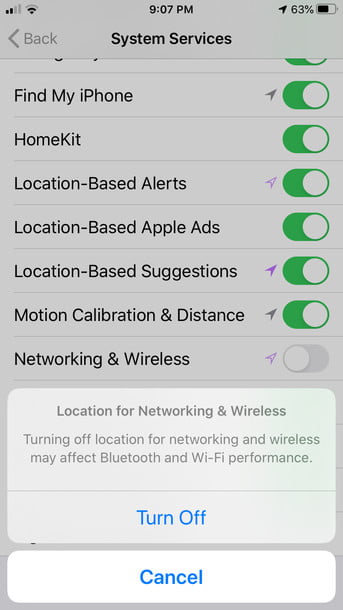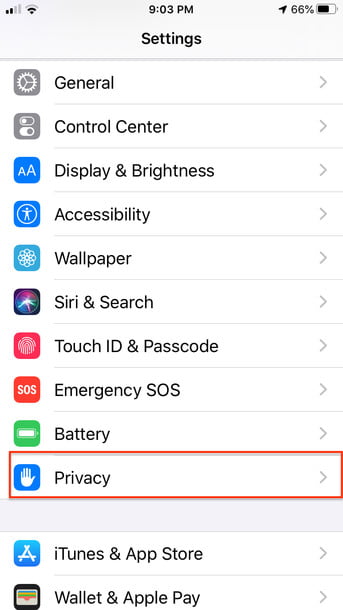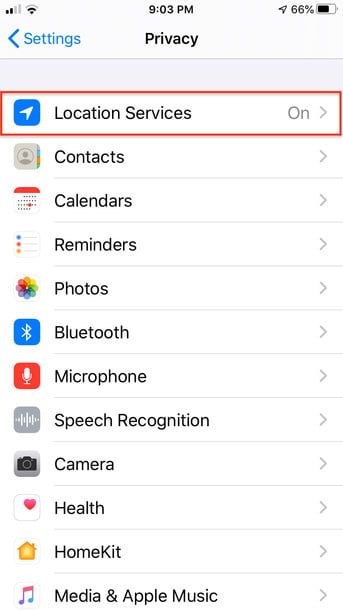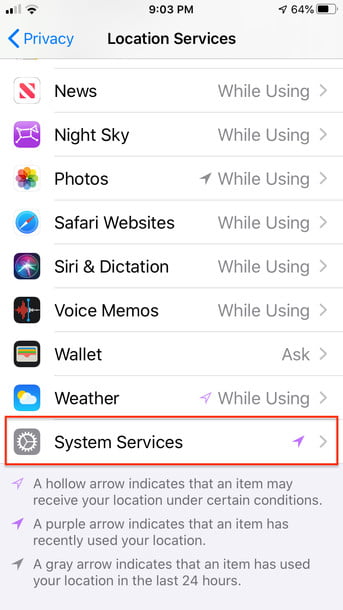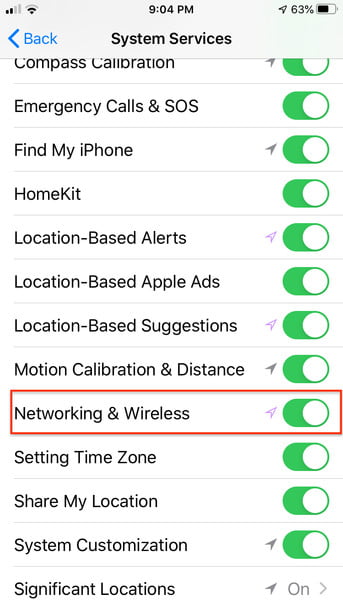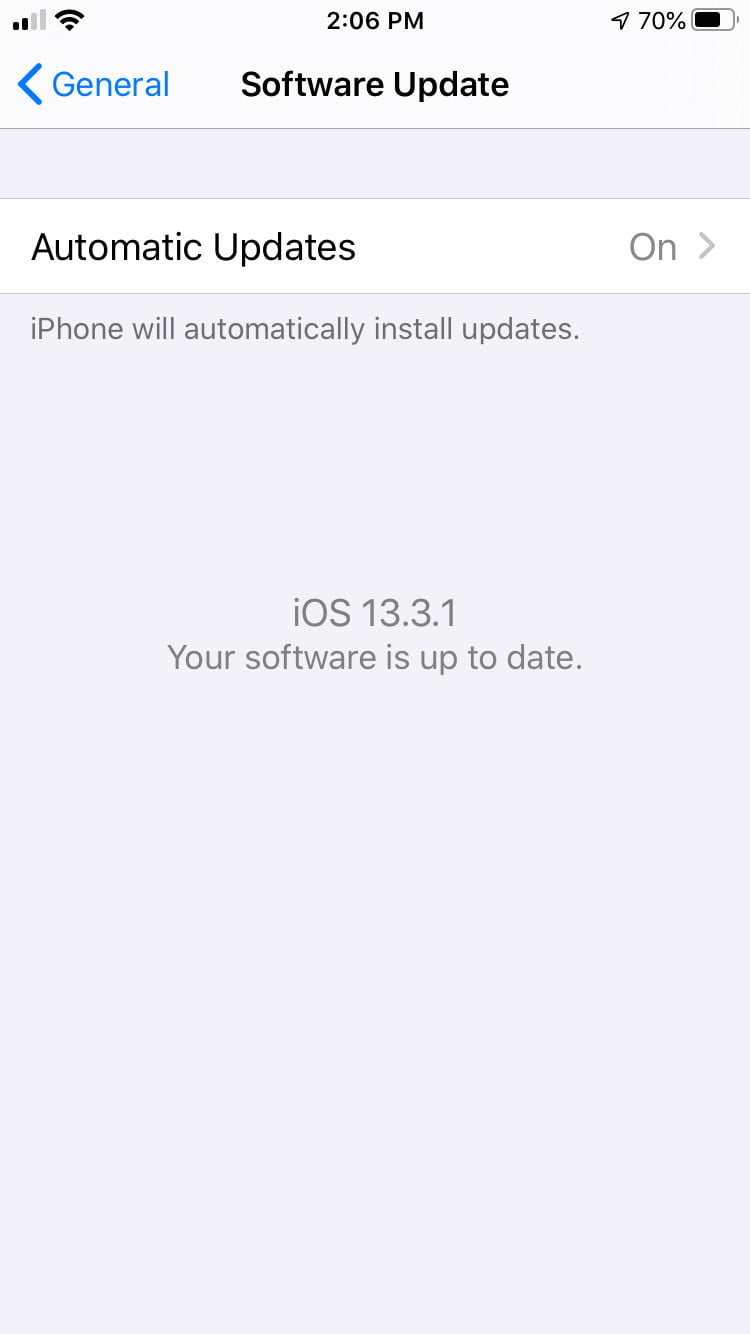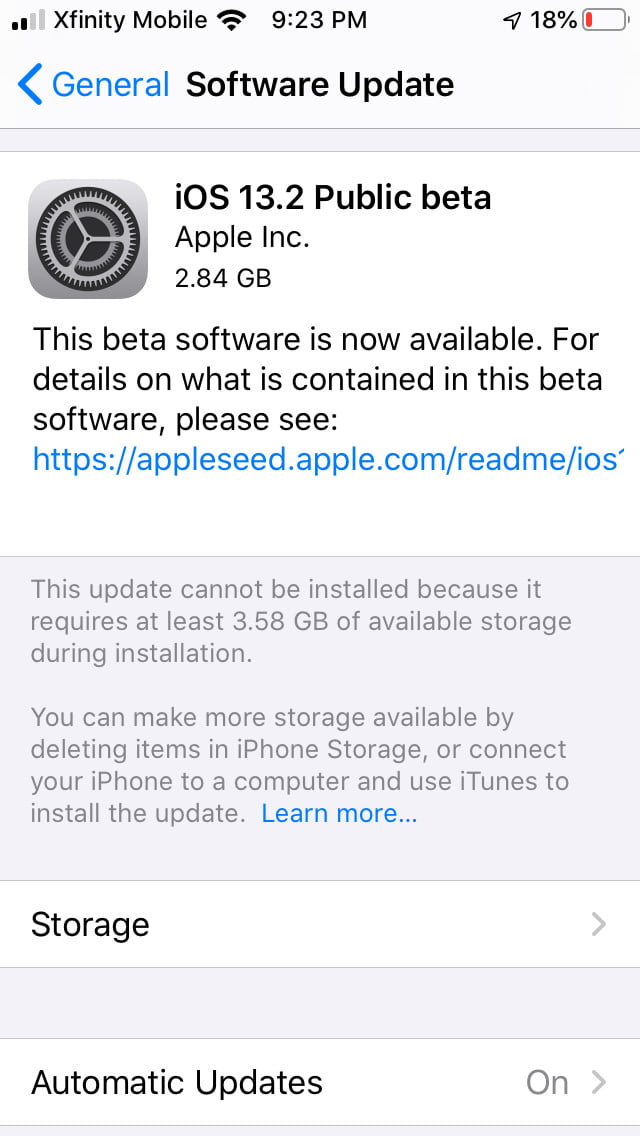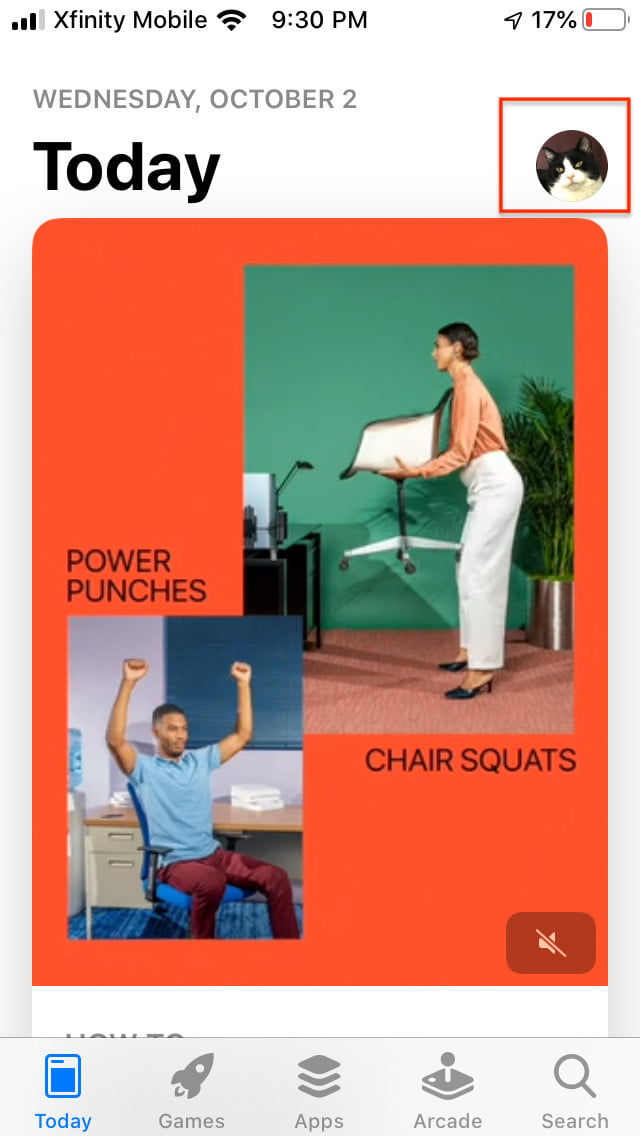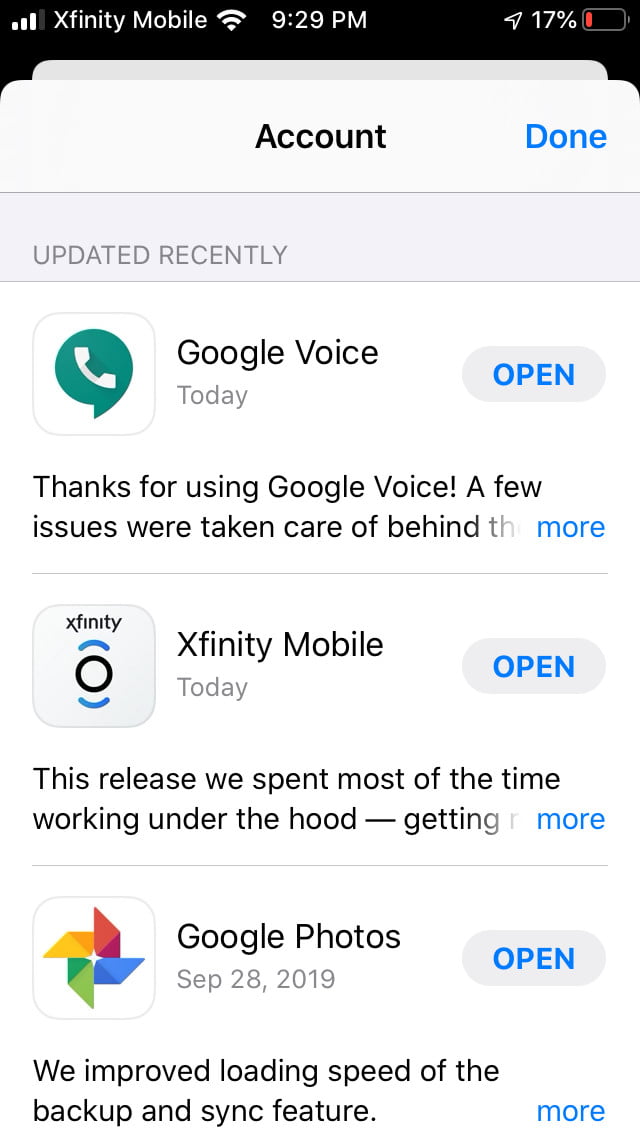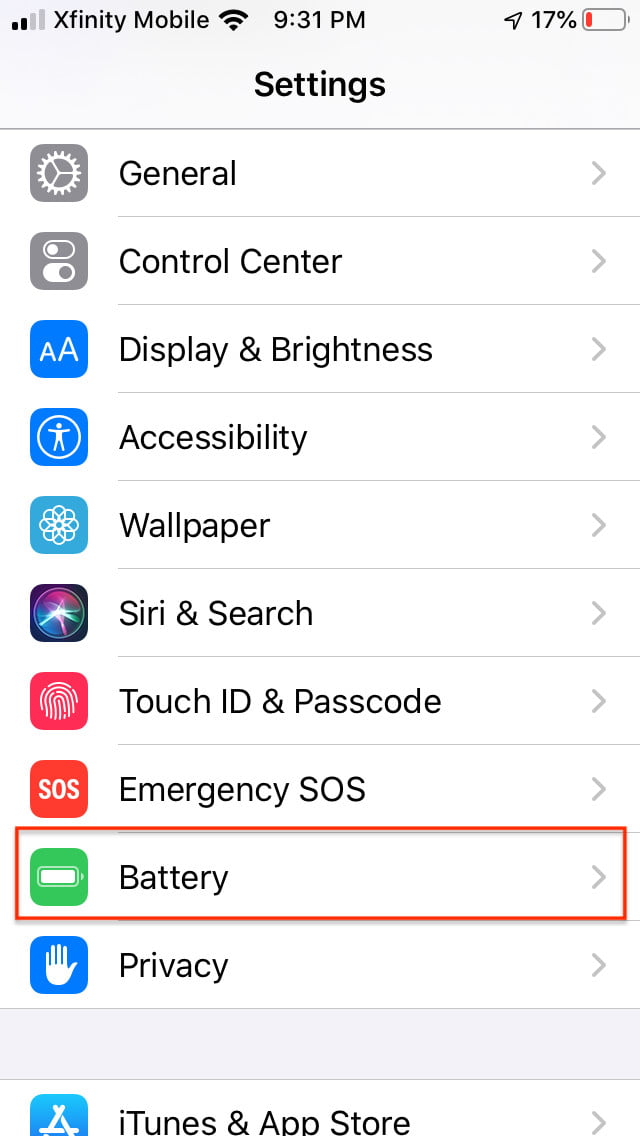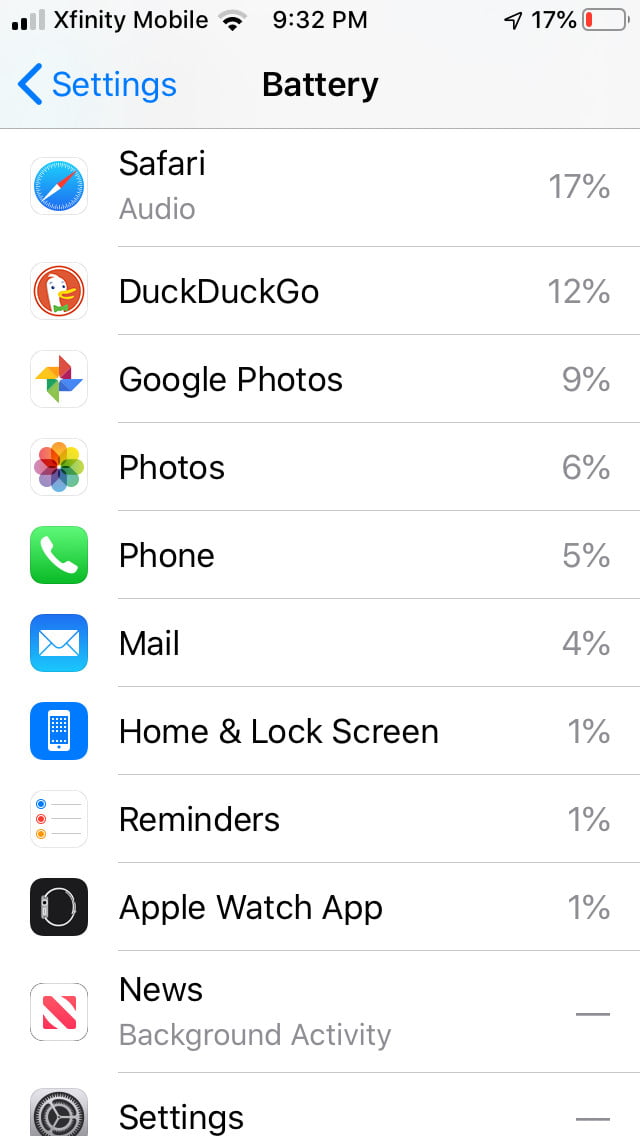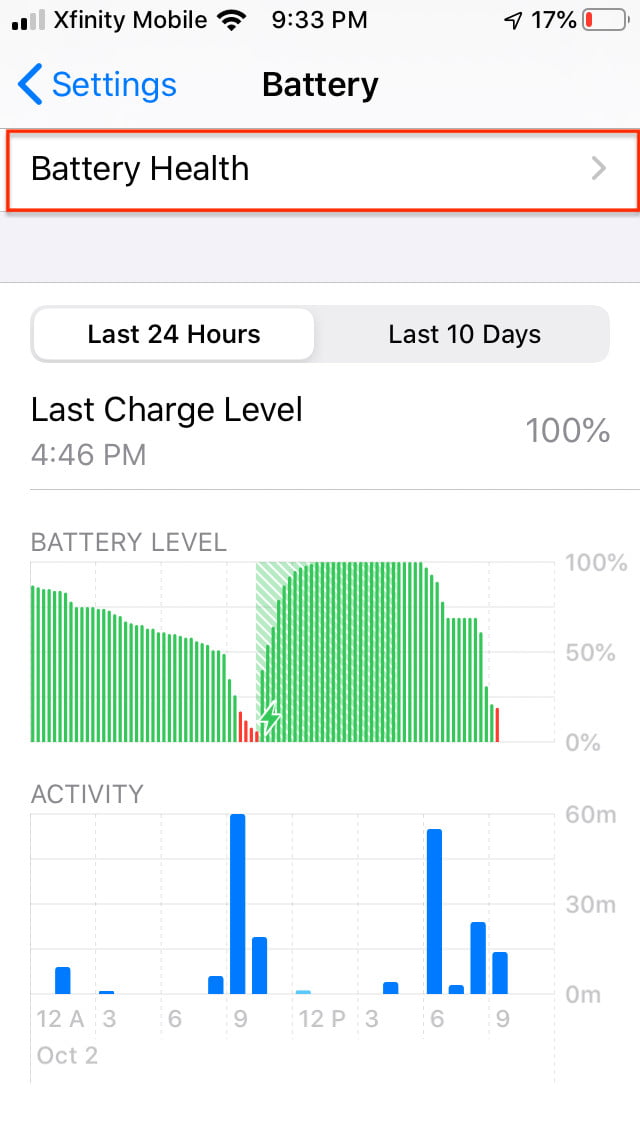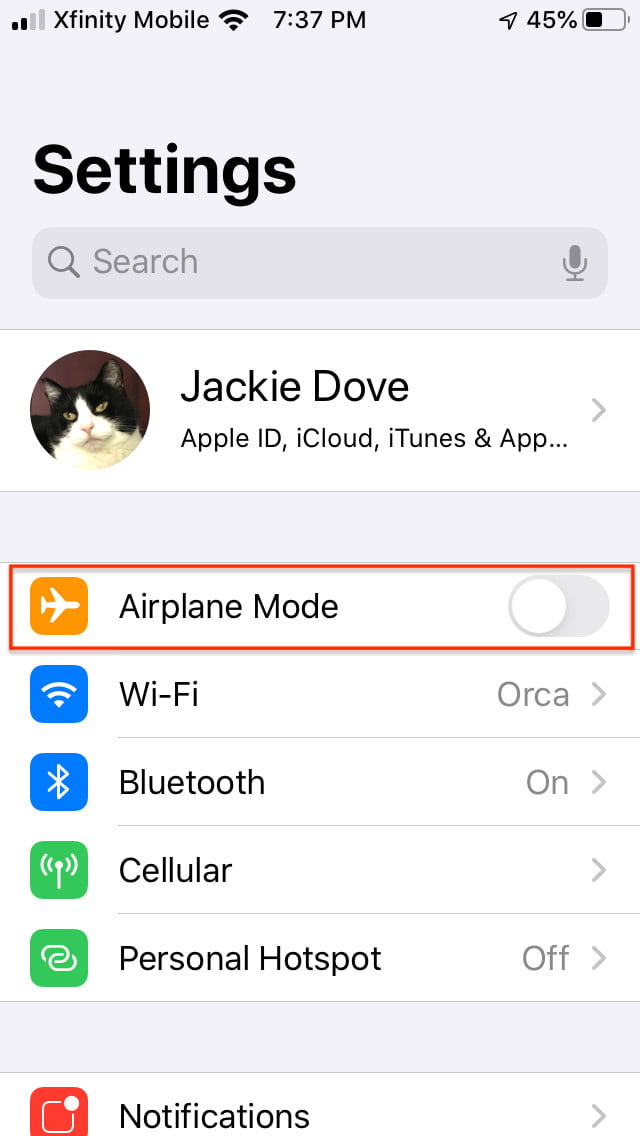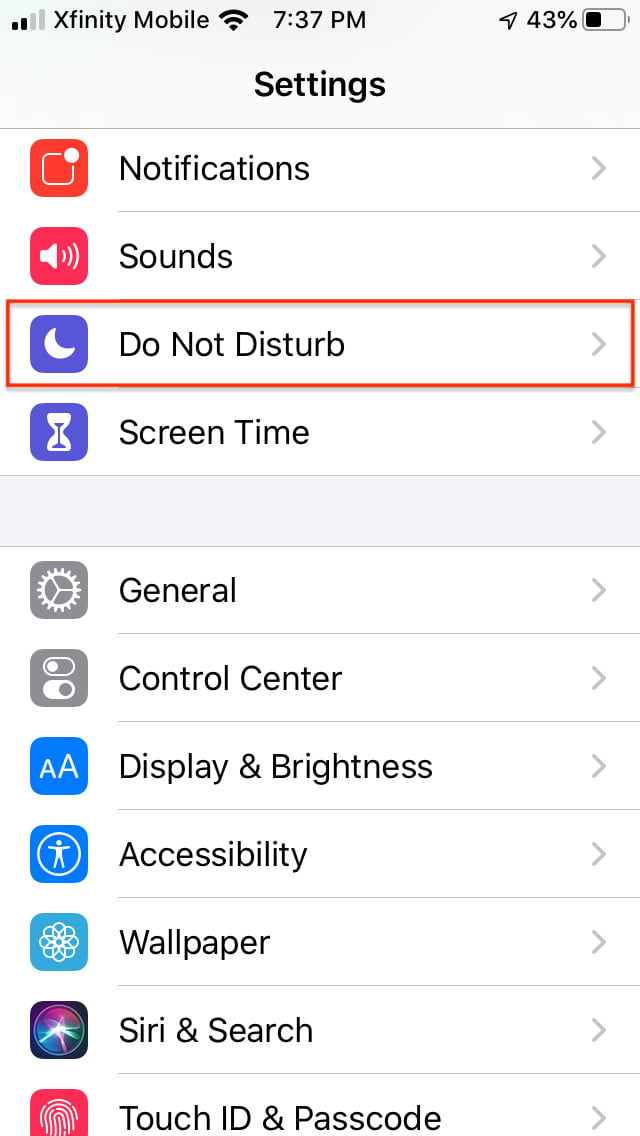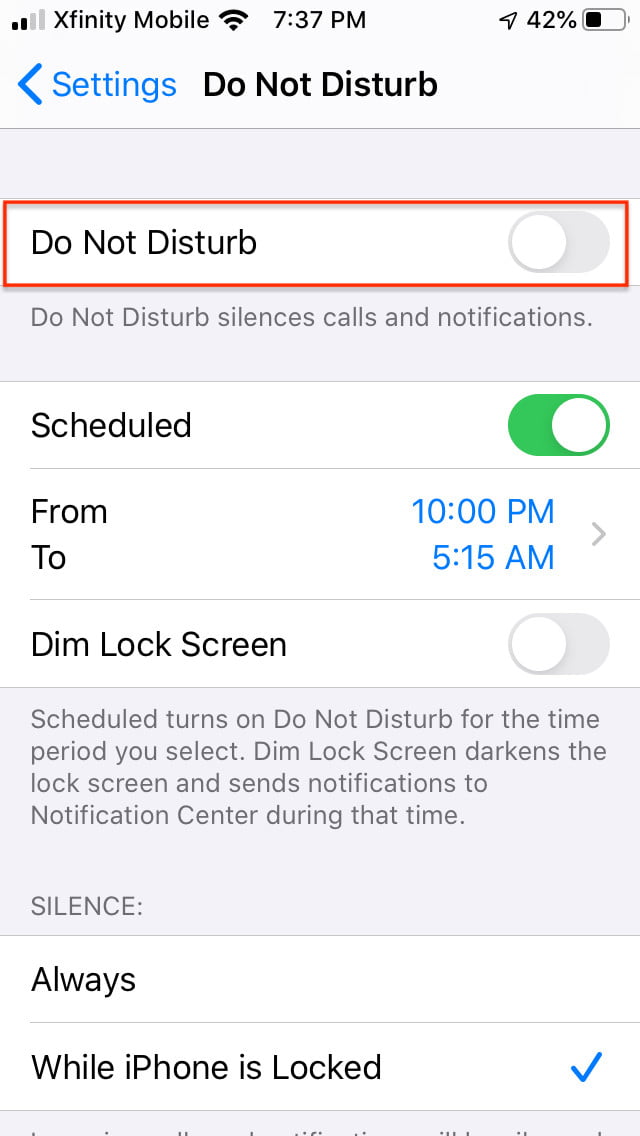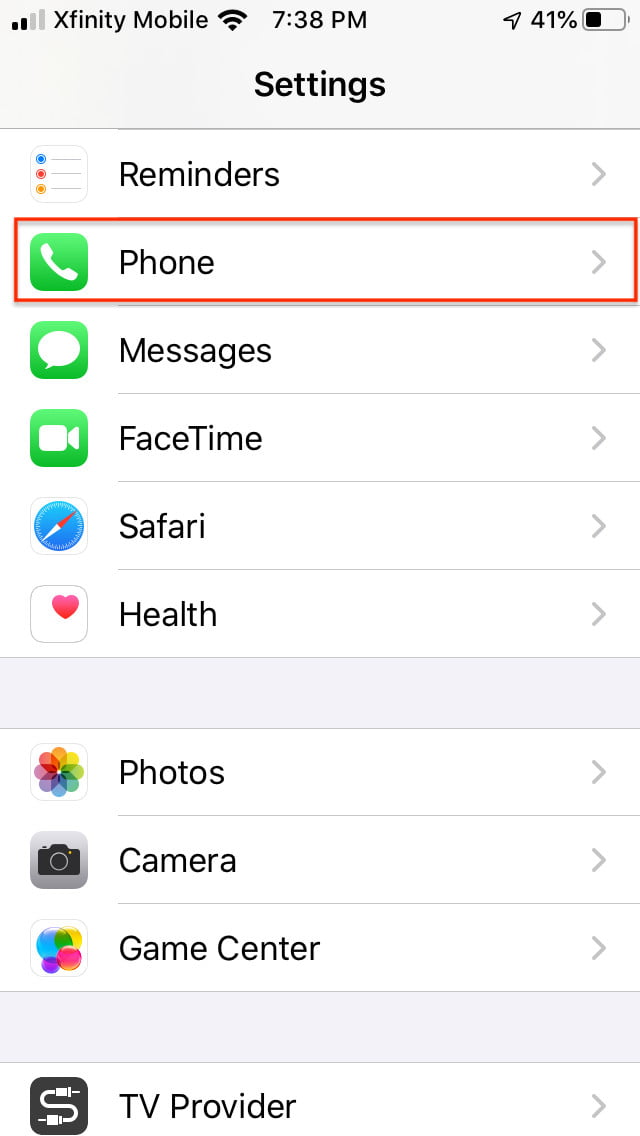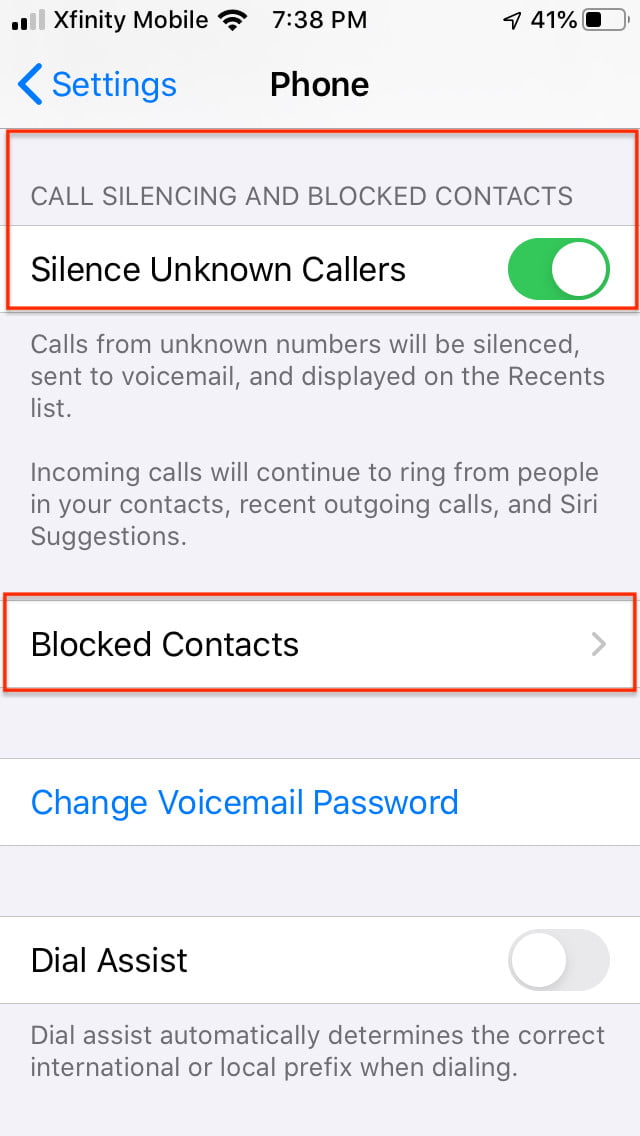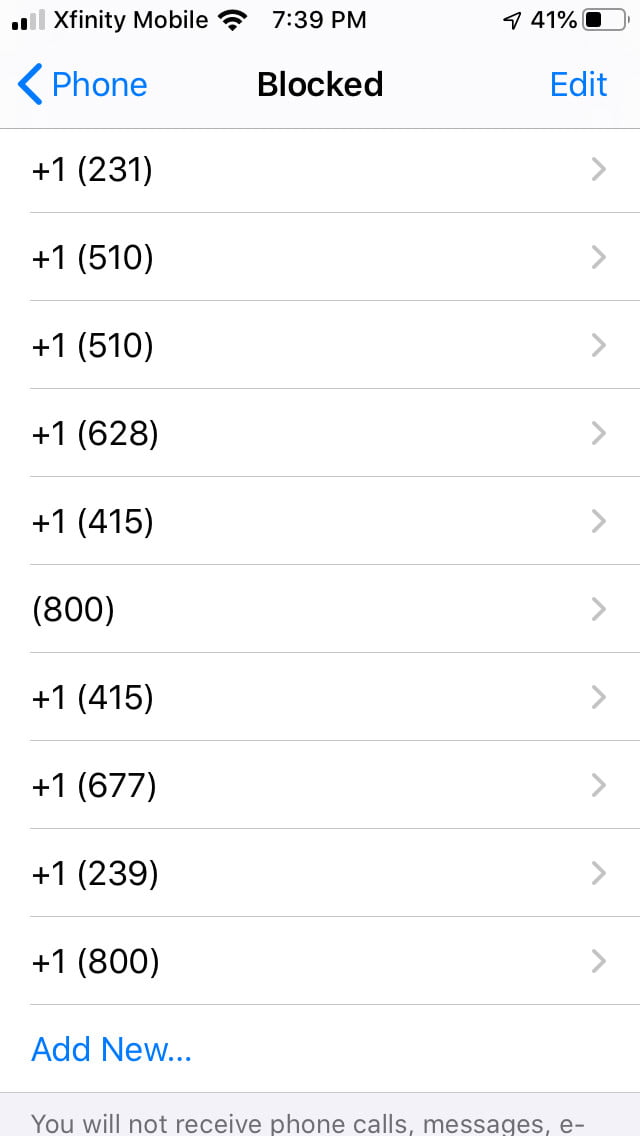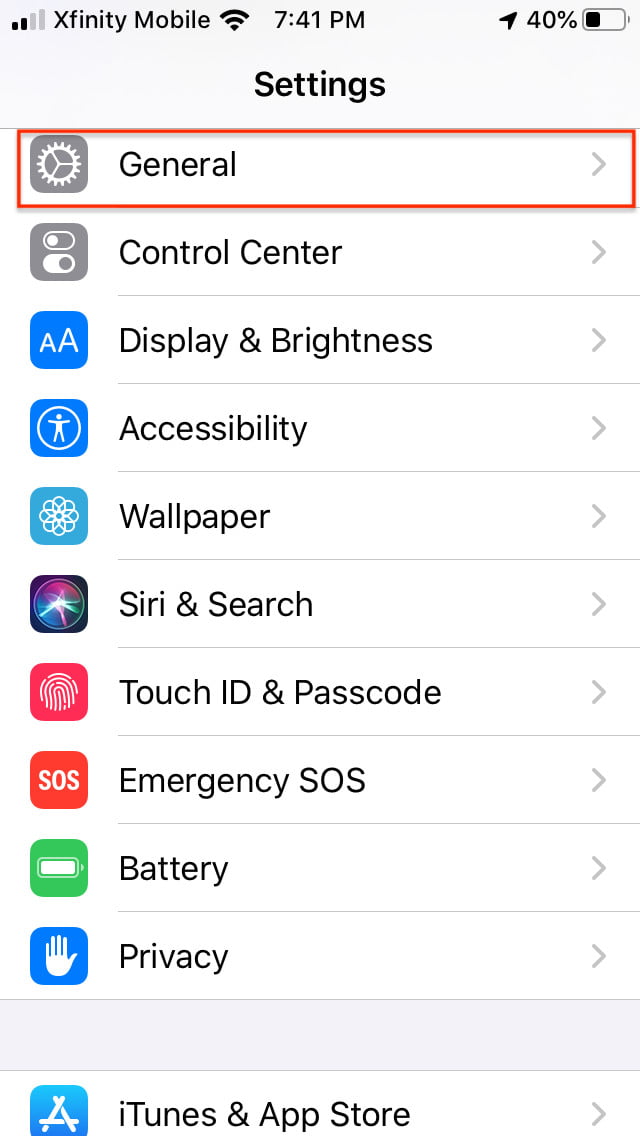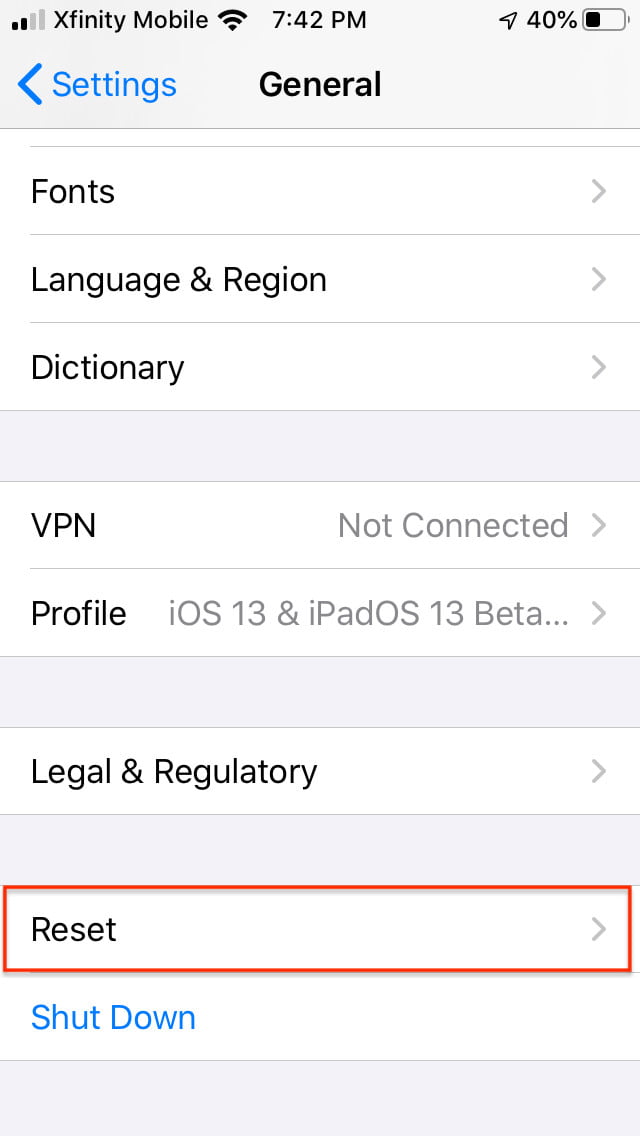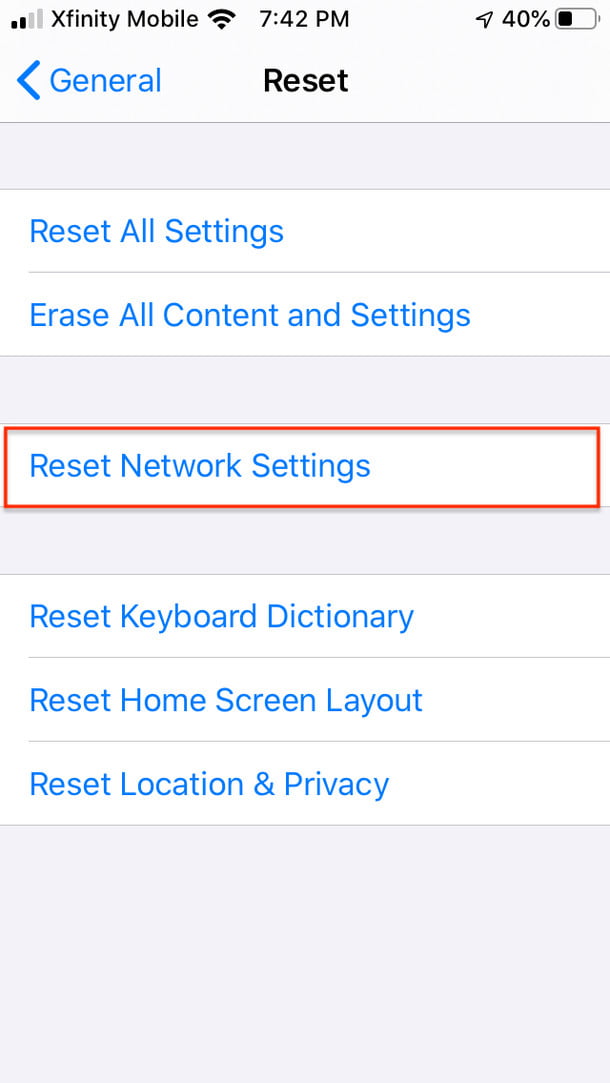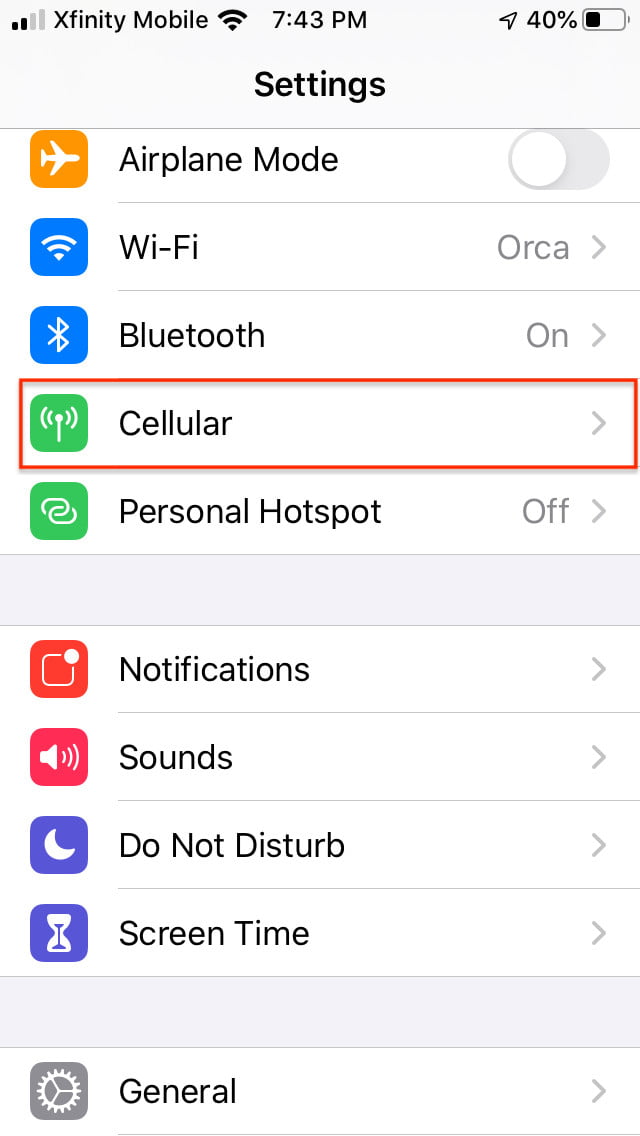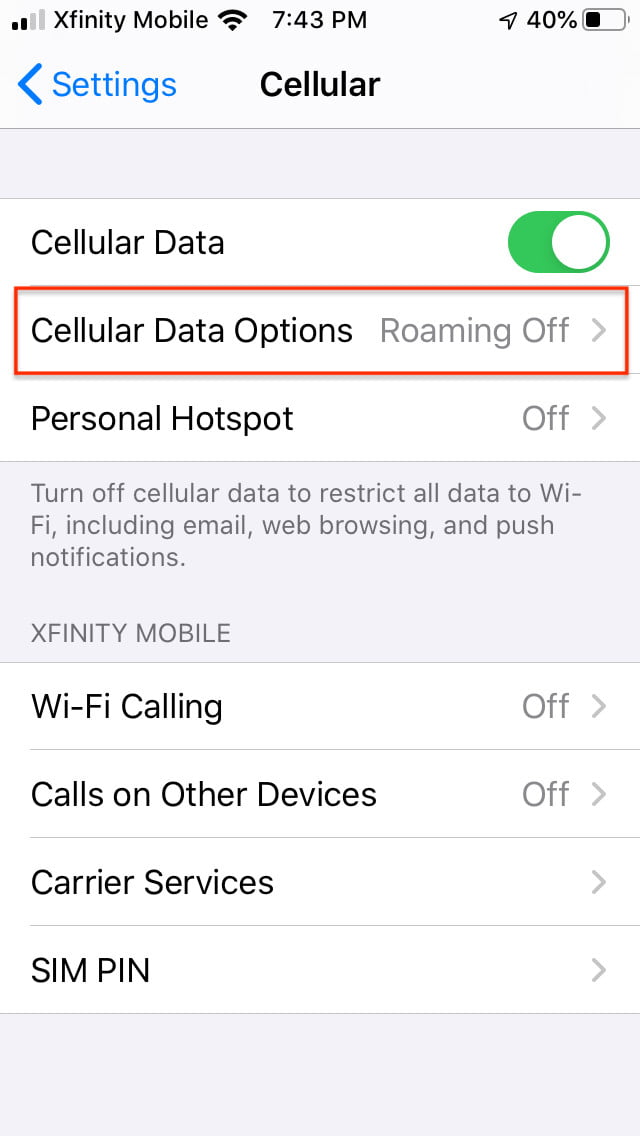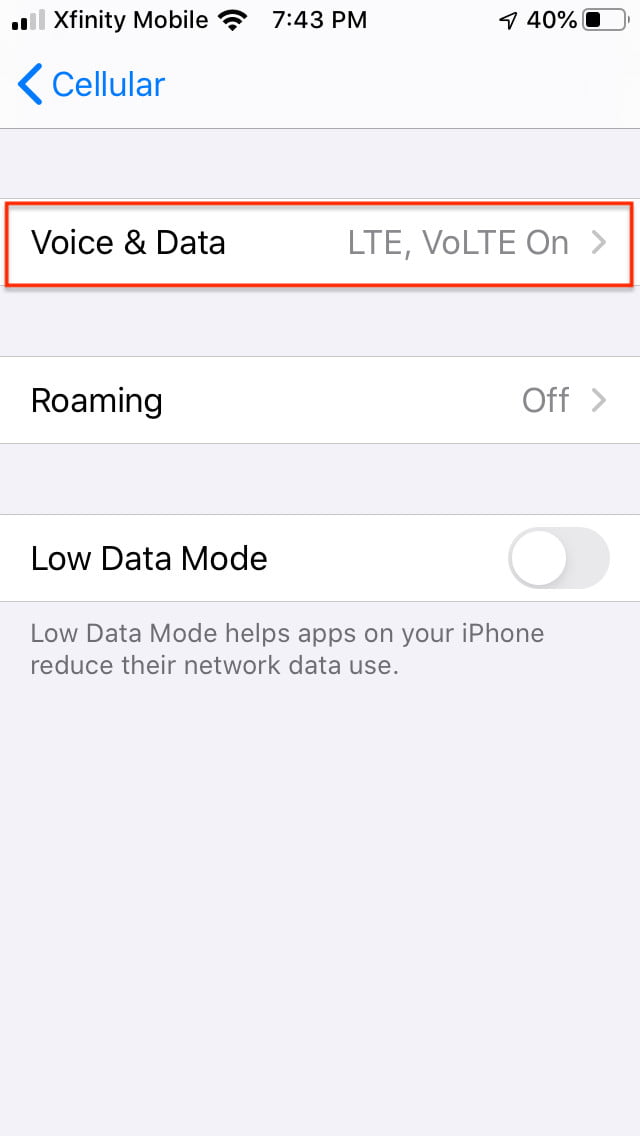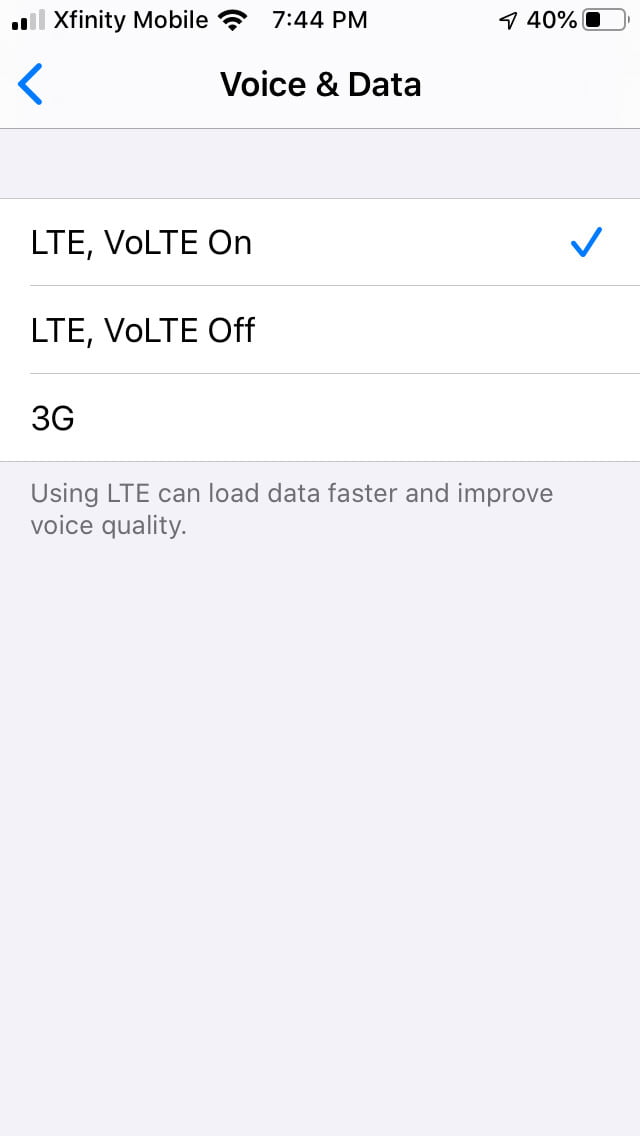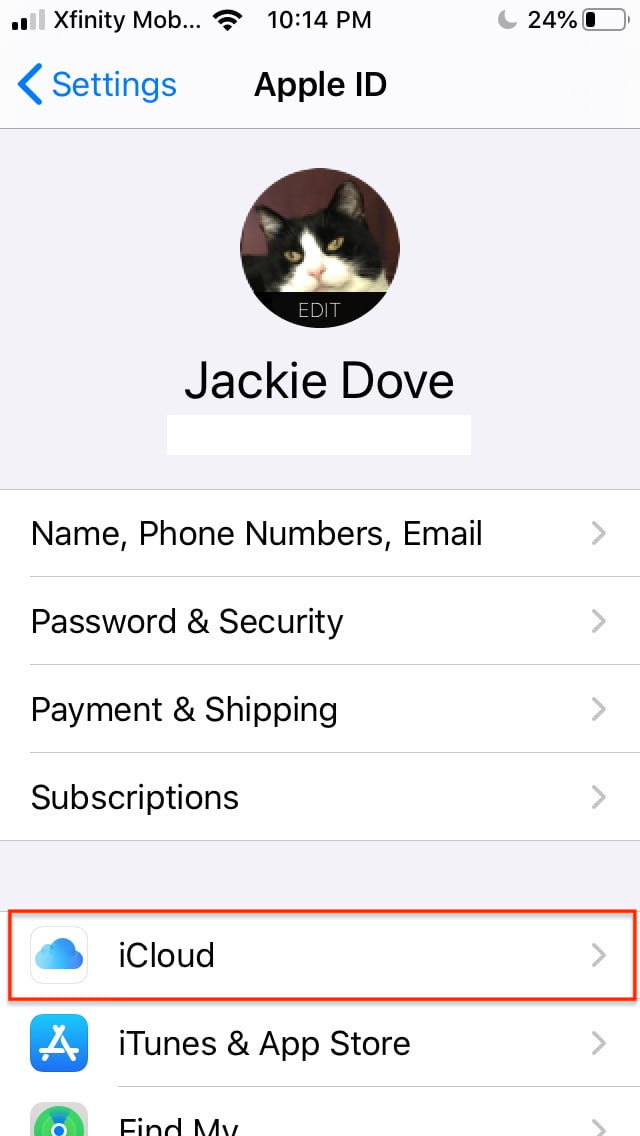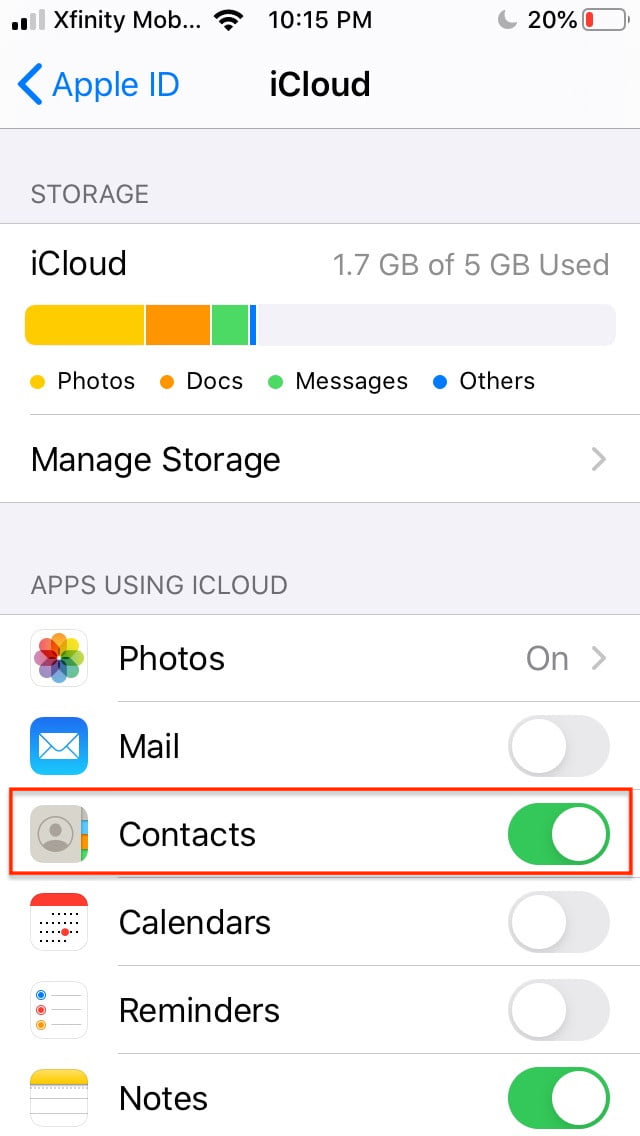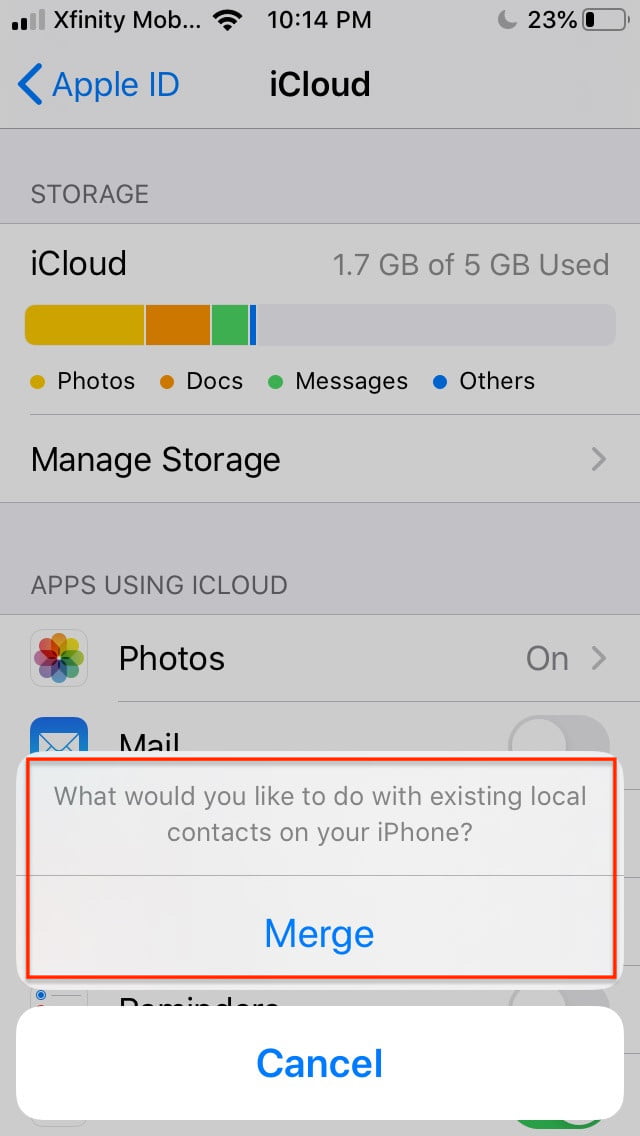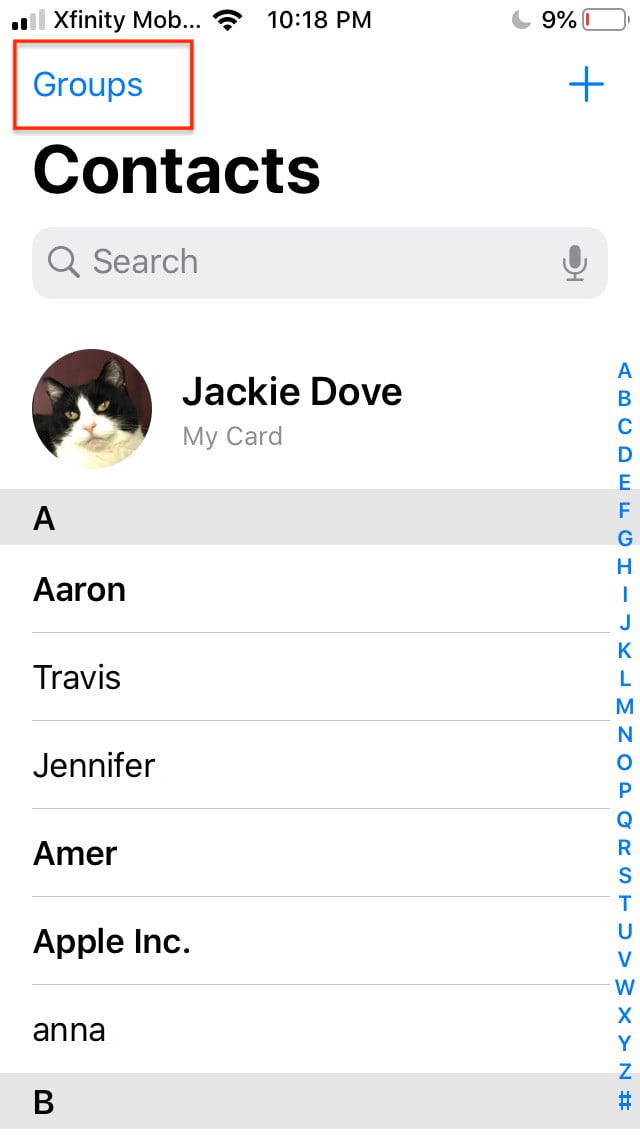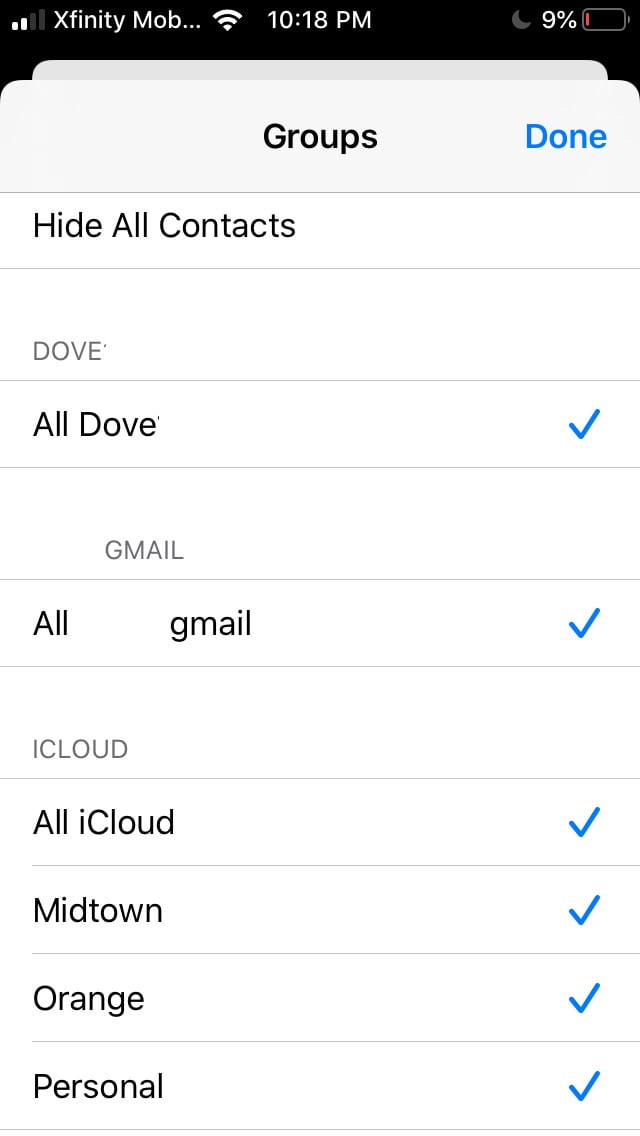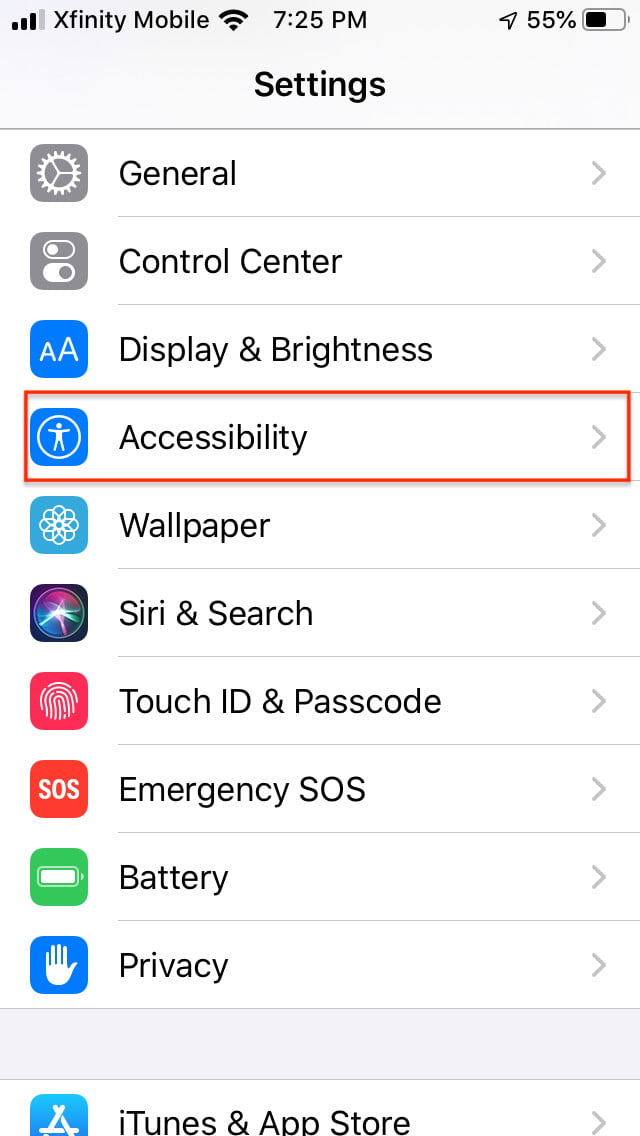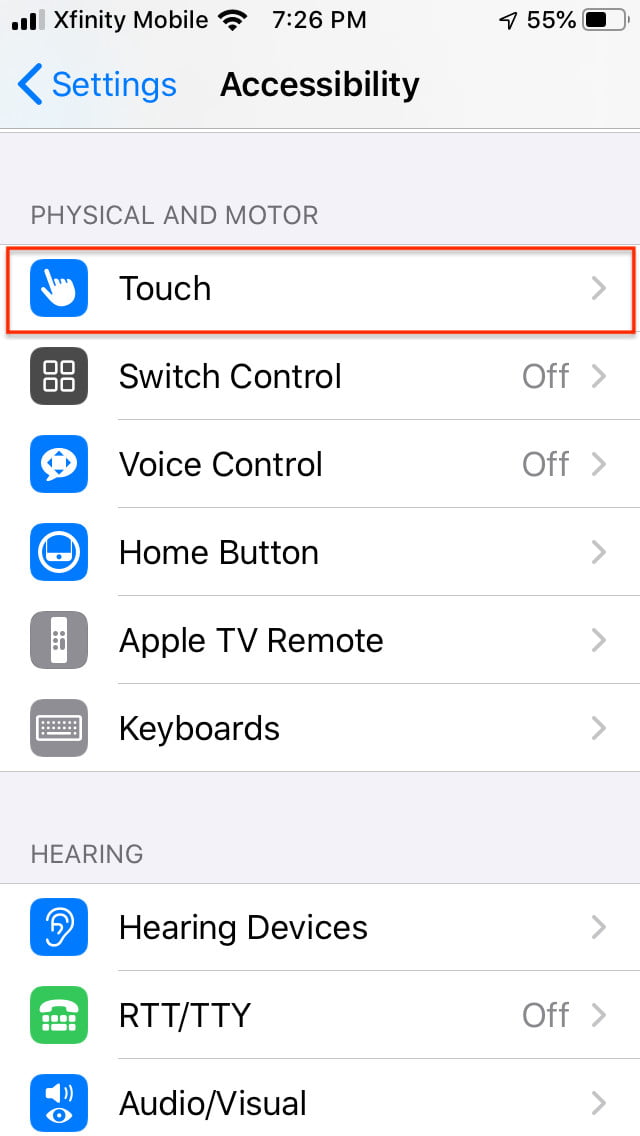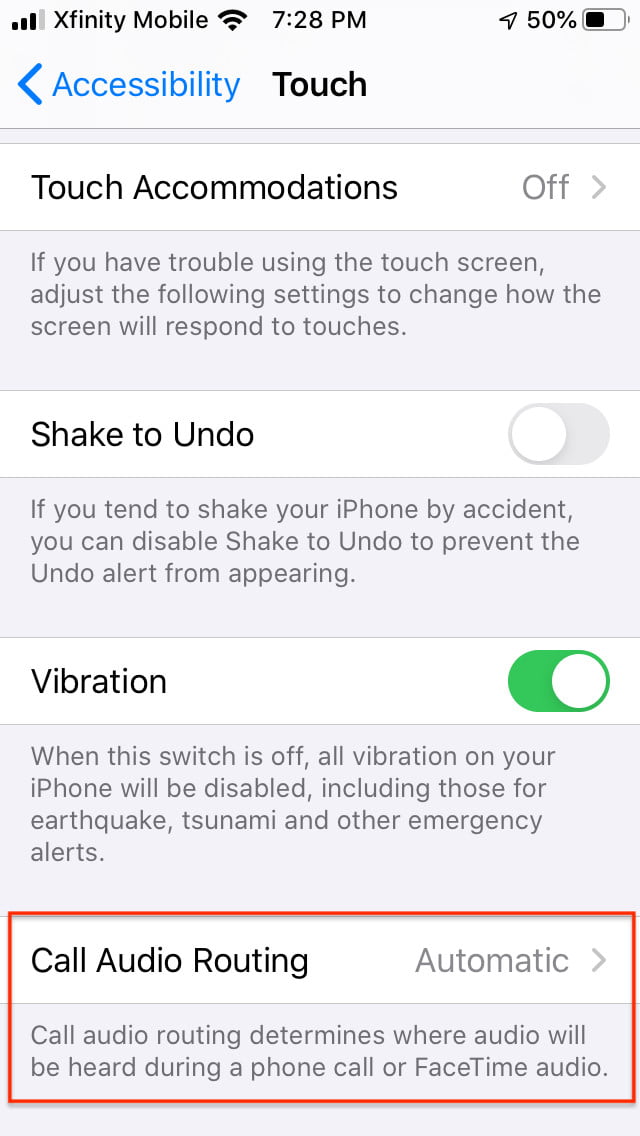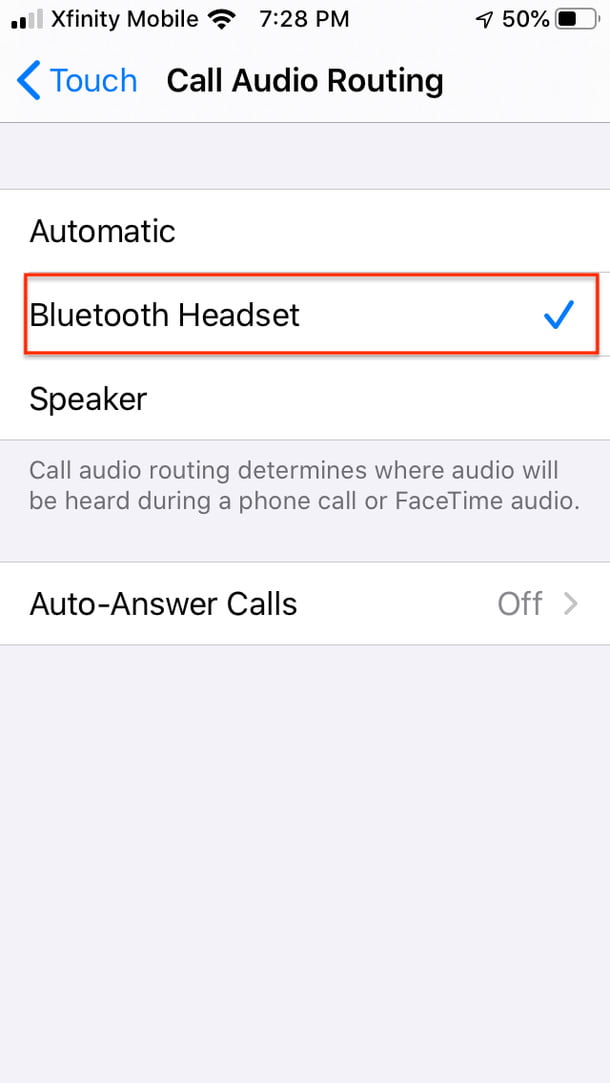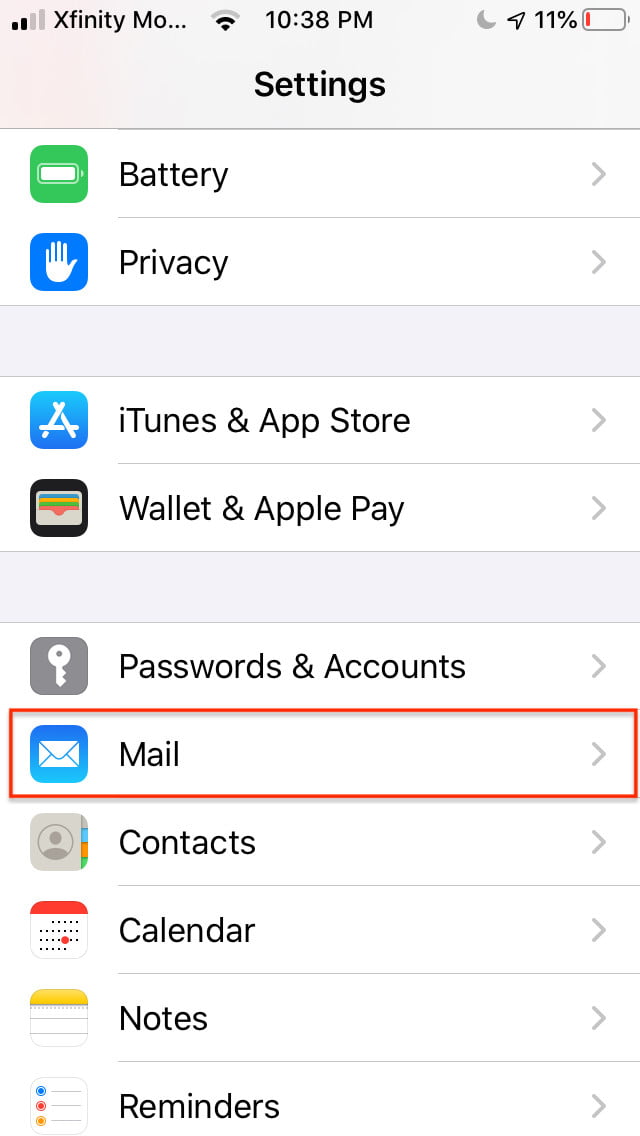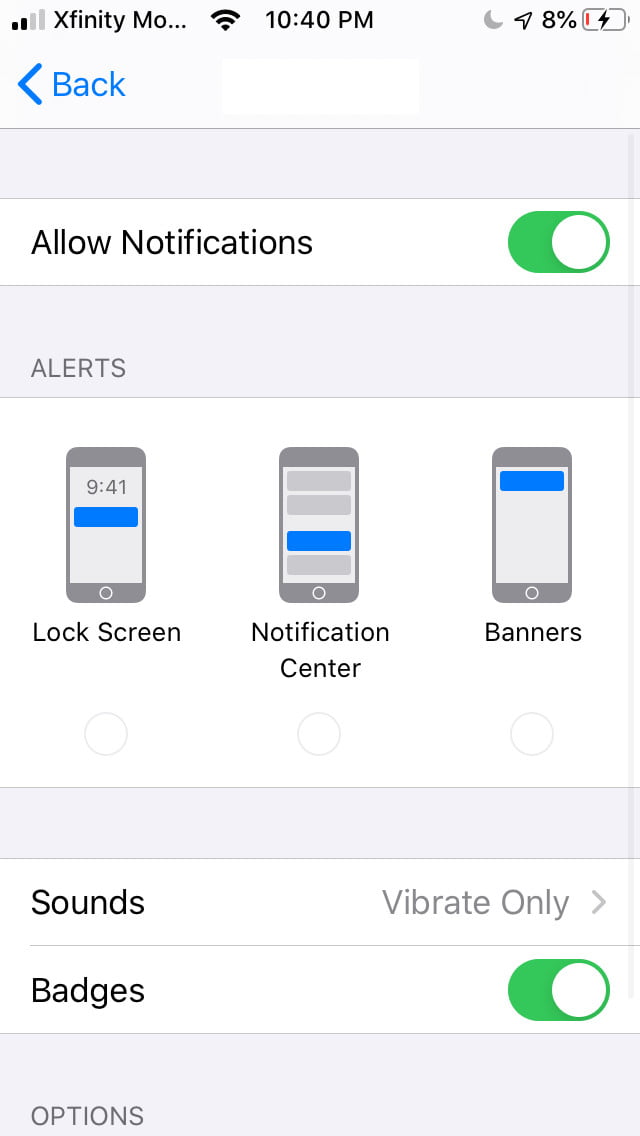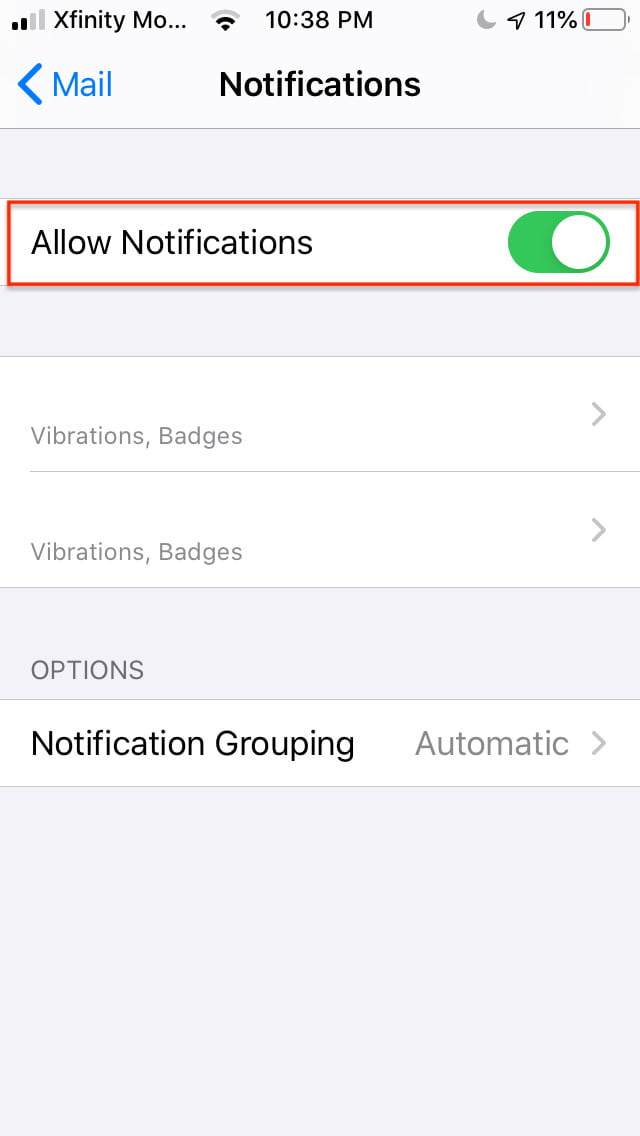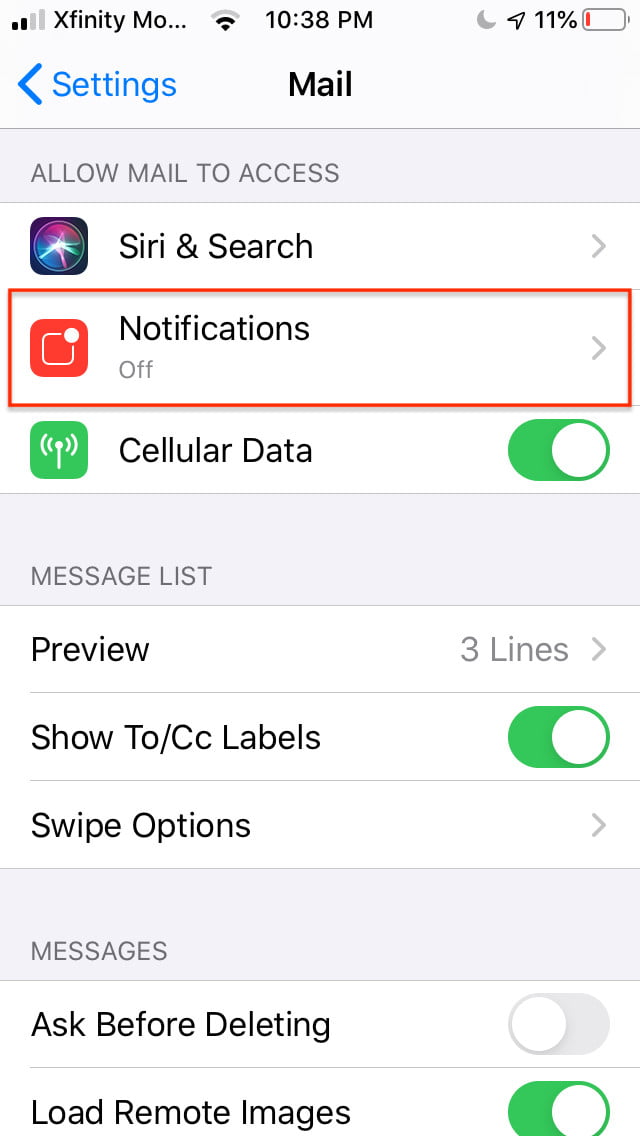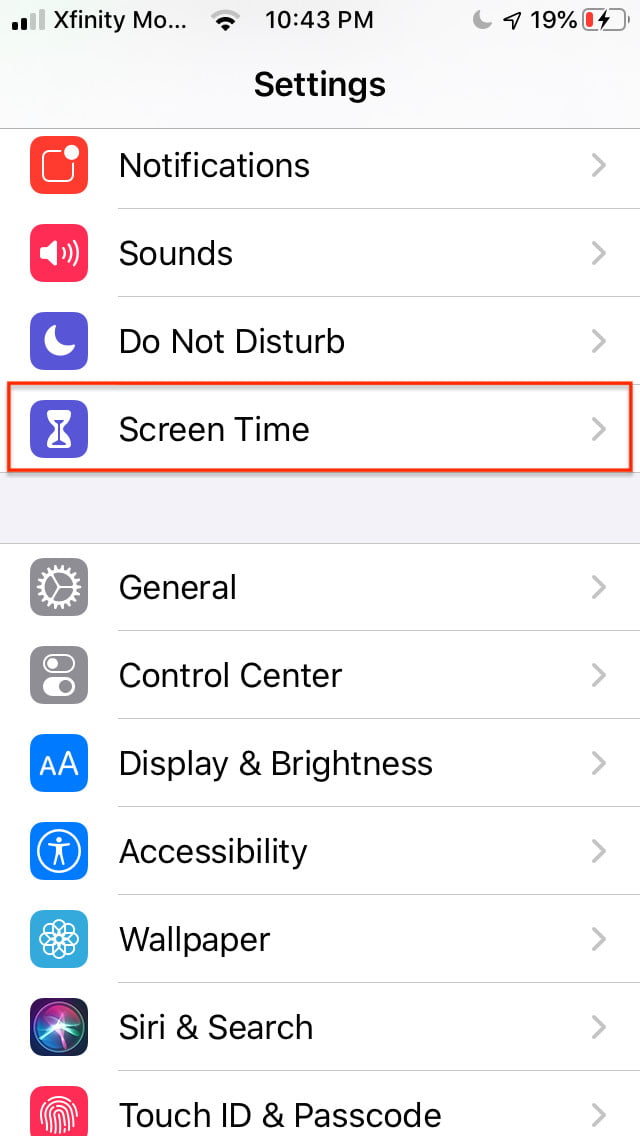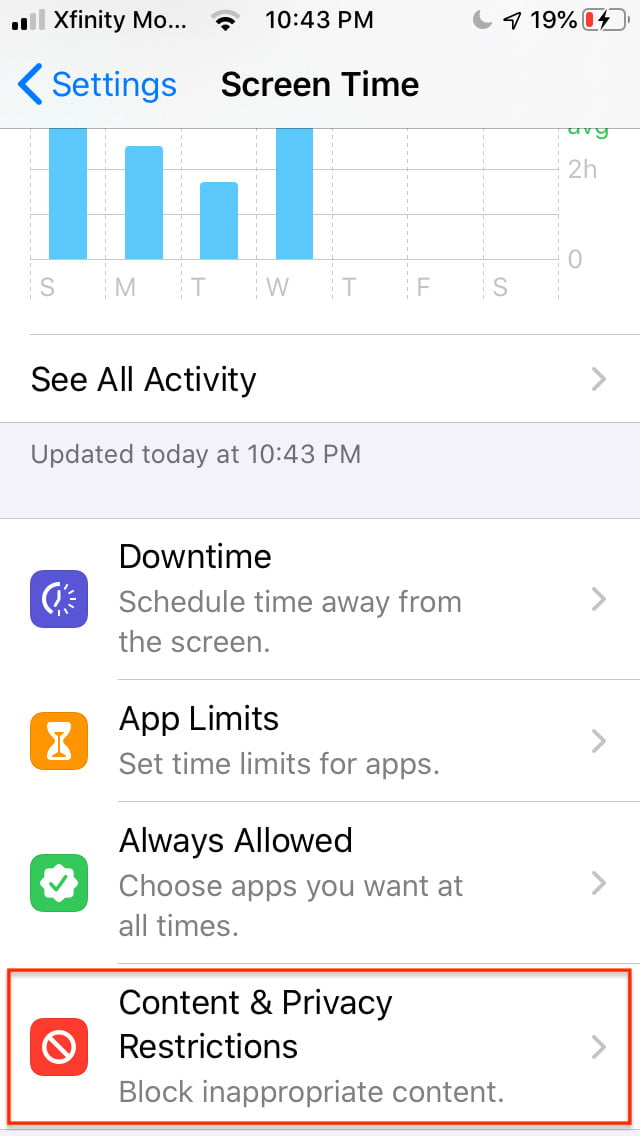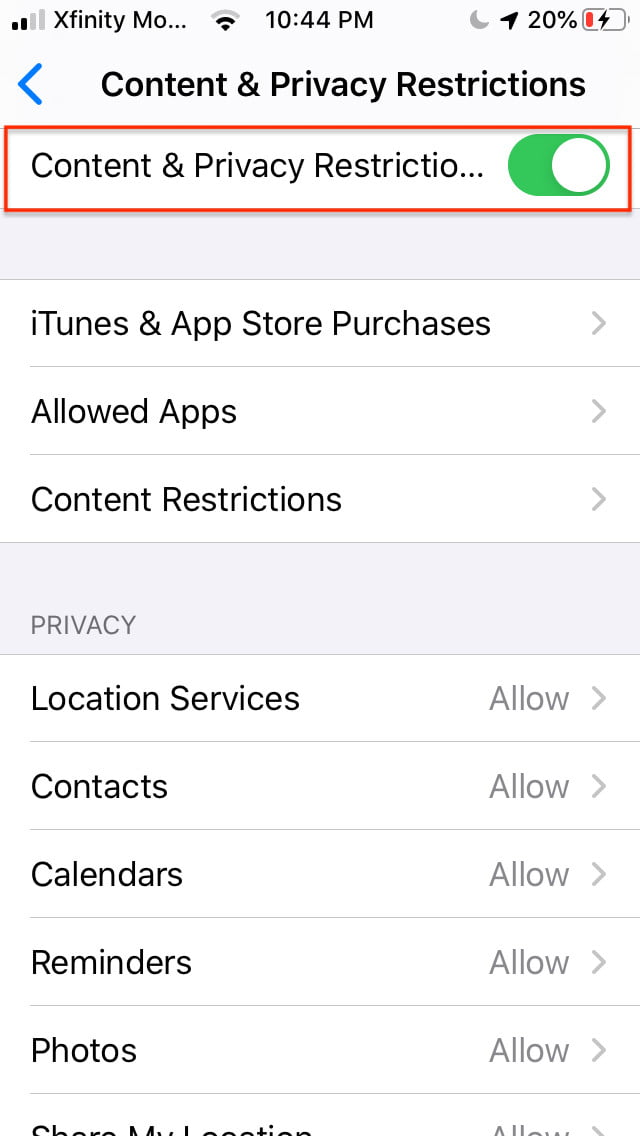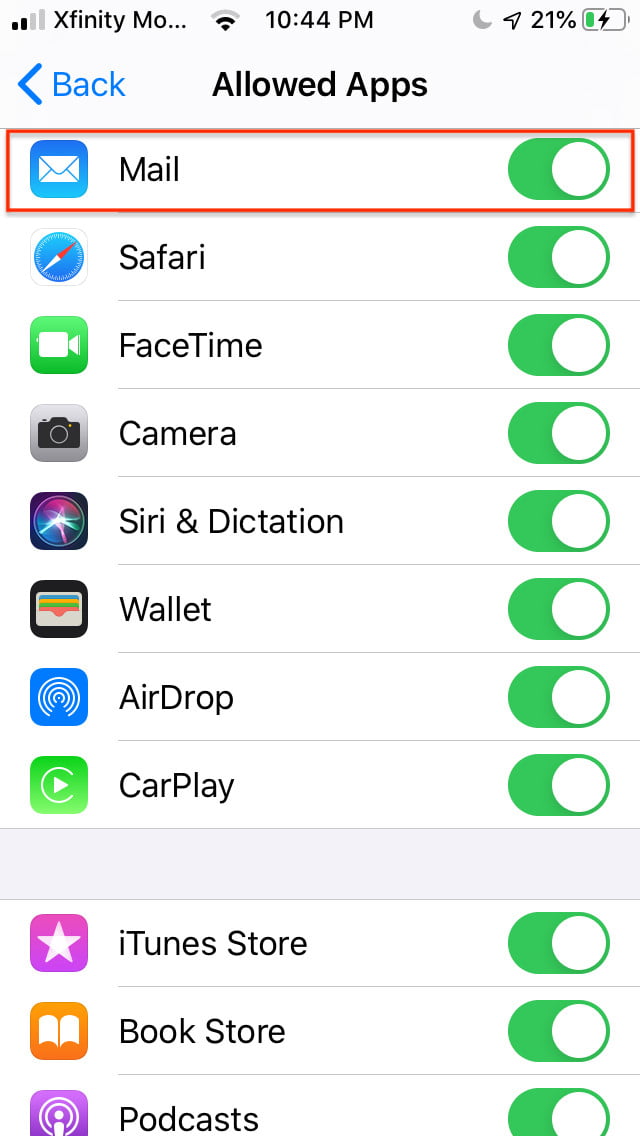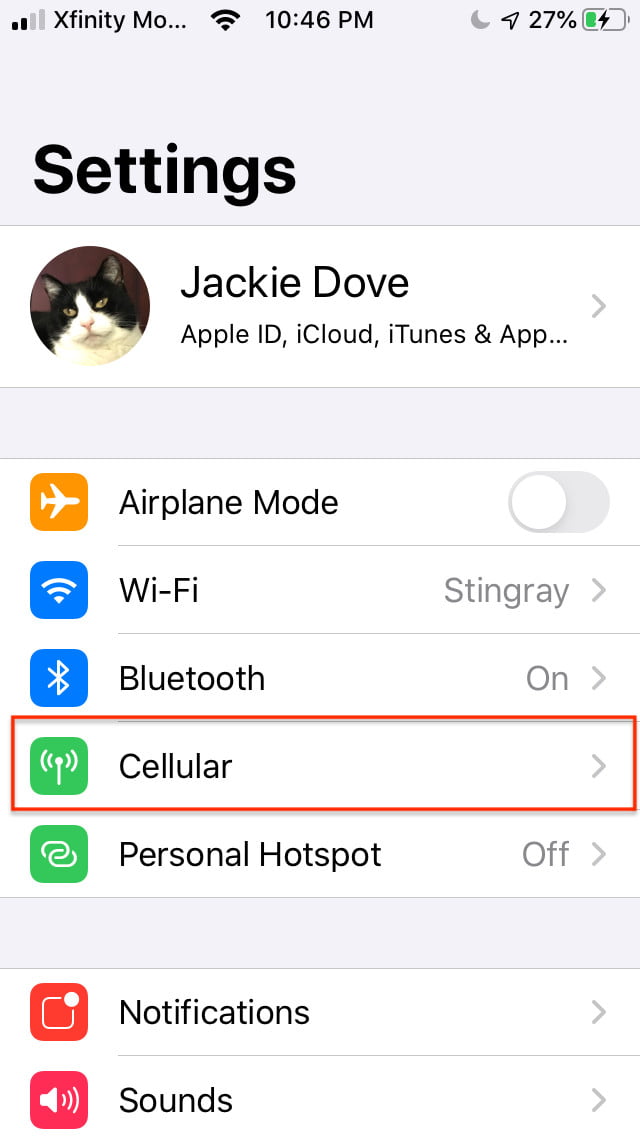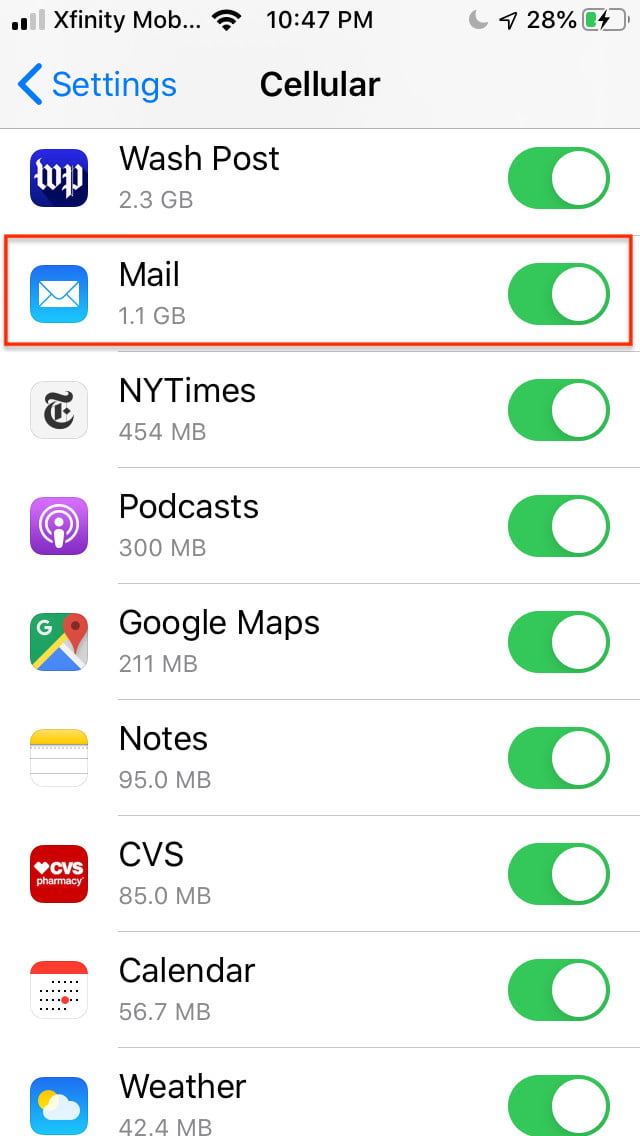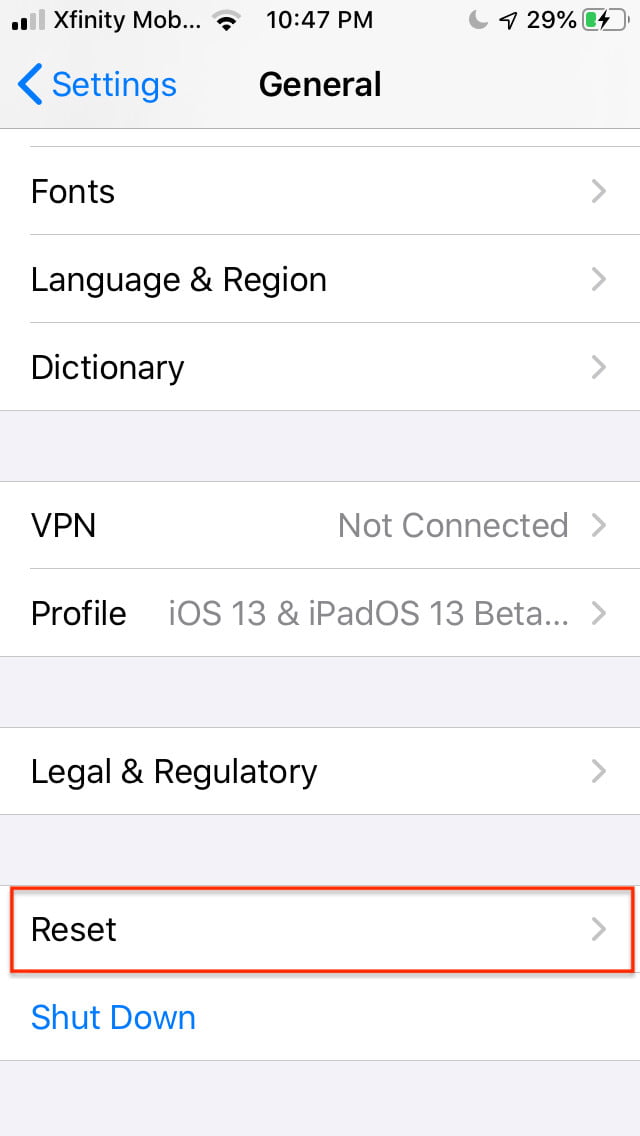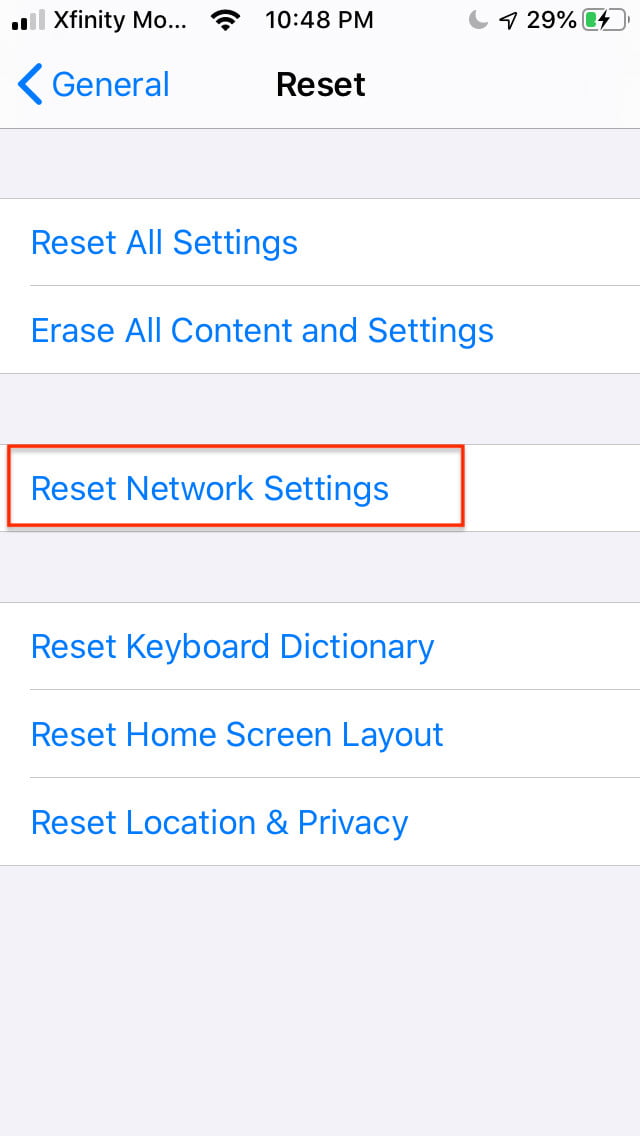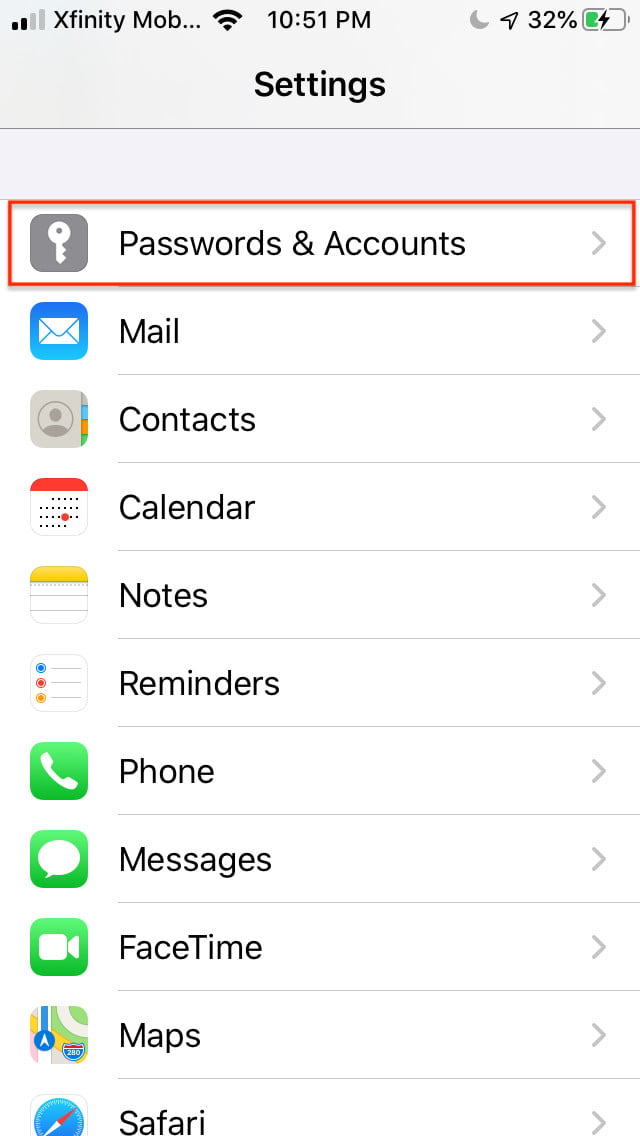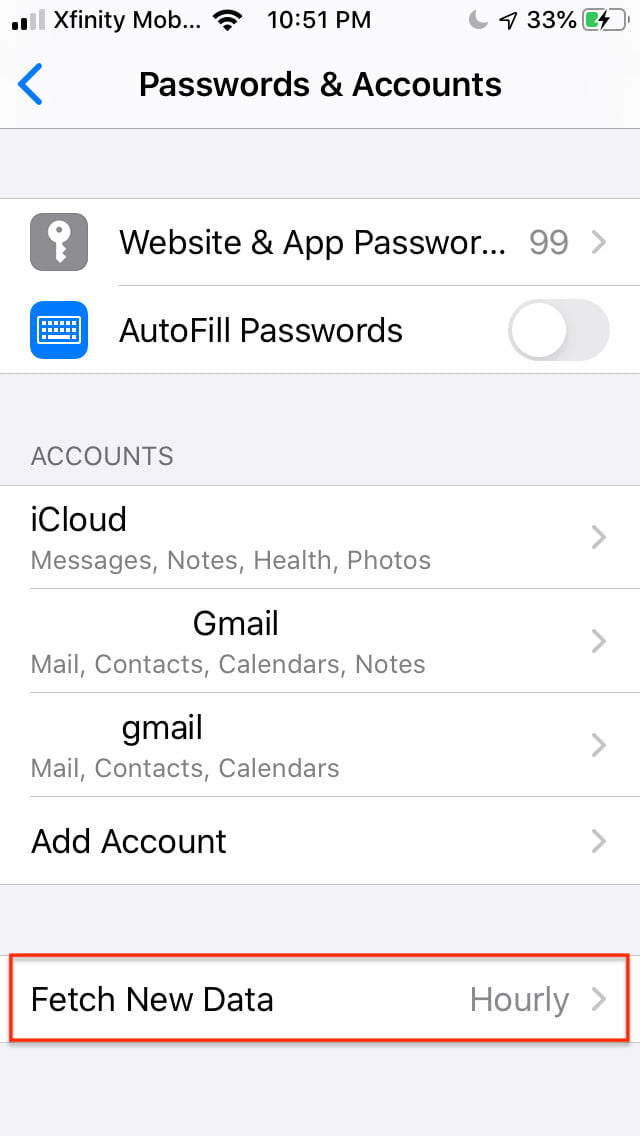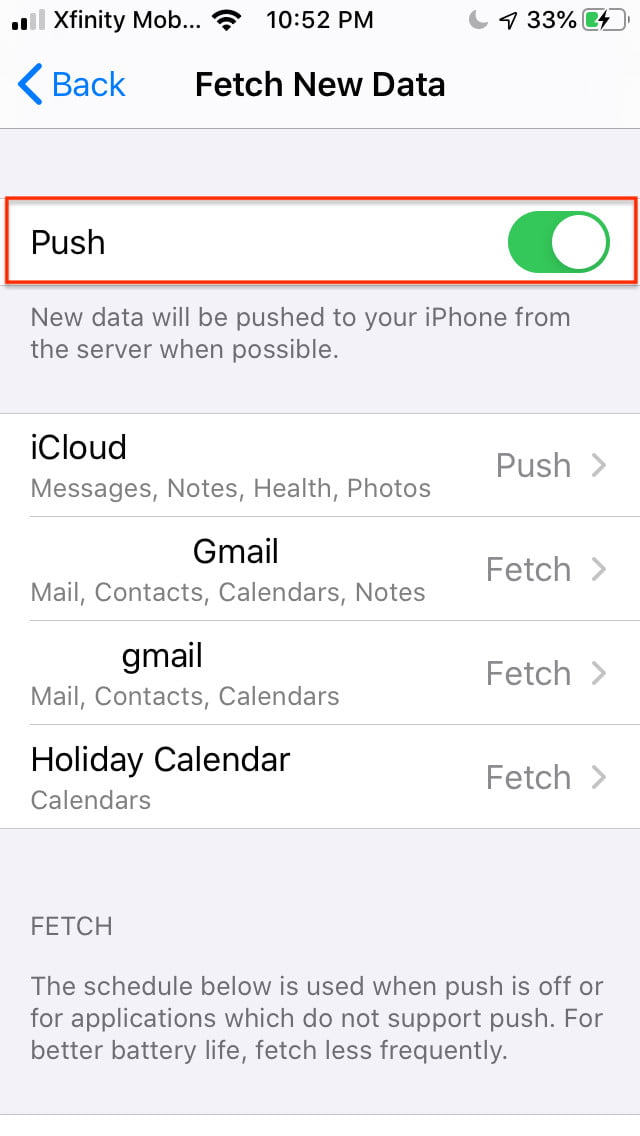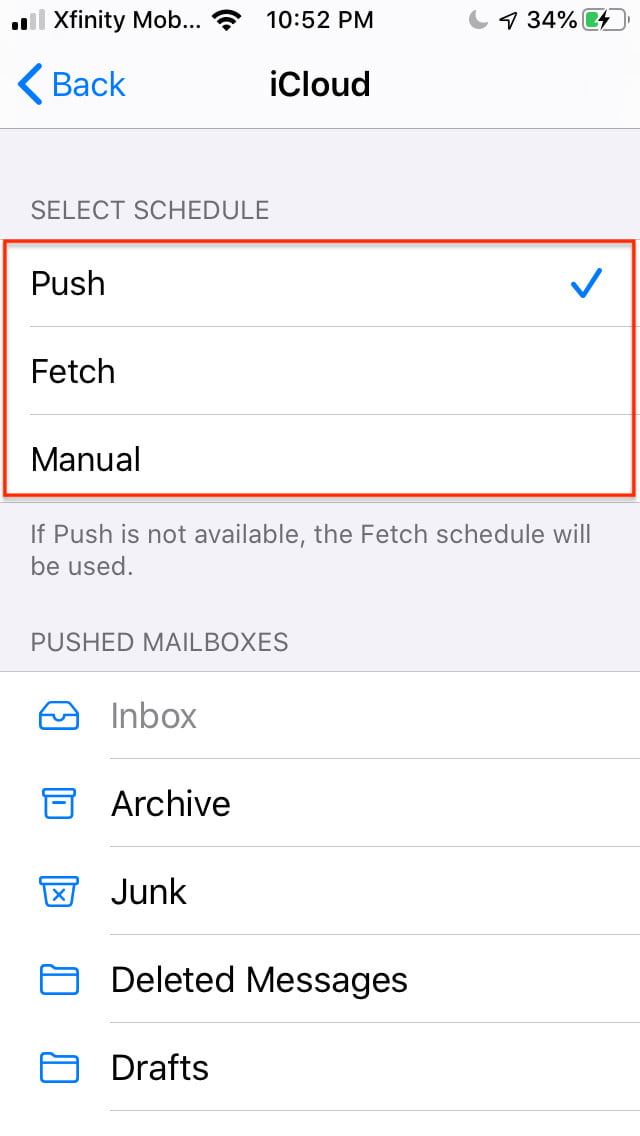Ningún sistema operativo es perfecto, en ninguna plataforma. Cuando se lanzó iOS 13 en 2019, la euforia inicial no duró mucho, ya que poco a poco aparecieron varios problemas de estabilidad y rendimiento en los equipos actualizados. Los bugs fueron tantos que Apple lanzó una actualización beta -iOS 13.1- apenas una semana después del lanzamiento inicial.
Si todavía no han dado el salto a iOS 14, es posible que se hayan encontrado con alguno de los errores listados a continuación. Esta lista no está totalmente completa, pero sí se mencionan los problemas más comunes de iOS 13, además de soluciones posibles comenzando con iOS 13.7, la versión más reciente que se lanzó en septiembre de 2020. Por lo tanto, cubriremos las situaciones más urgentes reportadas en cada versión del sistema operativo, junto a sus posibles soluciones.
Recomendación: puede que te hayas acostumbrado, sí, pero no vale mucho la pena seguir con iOS 13. Cualquiera que haya tenido problemas con iOS 13.7 puede descargar iOS 14, ya que cualquier teléfono corriendo con esa versión también correrá con la más nueva, desde el iPhone 6S hacia adelante; además, se corrige la gran mayoría de problemas. Hay que mencionar también que no es posible volver atrás desde iOS 14 a una versión anterior, pero lo más seguro es que esto no sea un problema para nadie.
Nuevo en iOS 13.7
La actualización a iOS 13.7, lanzada en septiembre de 2020, no es tan grande como otras versiones anteriores. De todas formas, no hay mayores problemas con iOS 13.7, que entre otras cosas agregó nuevos Memoji y la posibilidad de compartir carpetas de iCloud desde la aplicación de gestión de archivos. Además, también se introdujo un sistema de notificaciones de COVID-19, sin necesidad de descargar una aplicación, aunque los datos dependen del servicio de saludo local. Y se debe mencionar que la instalación de iOS 13.7 no permite volver a una versión previa.
En iOS 13.7 se incluyó también una actualización bien útil para las llamadas de grupo de FaceTime. Ya que si bien cada participante ocupa un cuadro en la pantalla, en esta versión se agranda el cuadro de la persona que está hablando en un momento dado. En iOS 13.7 no hay nuevos parches de seguridad, por lo que si se saltaron iOS 13.6 o si siguen usando una versión antigua de iOS, al actualizar a esta más nueva recibirán los parches que estaban disponibles previamente.
Eso sí, ha habido reportes de algunos problemas al instalar la actualización. Si la descargar se bloquea a medio camino, reiniciar el teléfono debería resolver el problema. También ha habido reportes aislados de lag en el uso de la interfaz y algunos problemas con AirPlay, CarPlay, HomePod, iMessage, Touch ID y Face ID, descarga muy rápida de batería, Wi´Fi, Bluetooth, congelamientos y caídas en general. Pero aún así, esta sigue siendo la versión más estable de iOS 13 por lo que se recomienda hacer la actualización en los equipos compatibles.
Nuevo en iOS 13.6.1
Parece ser que iOS 13 finalmente encontró estabilidad desde iOS 13.6 en adelante. Con la versión 13.6.1, Apple corrigió un error que hacía que no se borraran de manera automática algunos datos de sistema cuando el almacenamiento en general esté bajo y también un error con la desactivación de las notificaciones de exposición al COVID. También se corrigió un error llamado Green Tint Bug, asociado a la gestión de tempoeratura interna y no quedó muy claro si el problema -que hacía que la pantalla se tiñera de verde- era de hardware o de software. Apple consideró ambas posibilidades y se lanzó una corrección para el problema con iOS 13.6.1, a la vez que se dio la opción de cambiar la pantalla por completo en algunos casos. Algunos usuarios también reportaron problemas de carga con esta versión, que además corrigió fallas con el rendimiento de Wi-Fi y otras puntuales con CarPlay.
Nuevo en iOS 13.6
A diferencia de actualizaciones anteriores, iOS 13.6 introdujo algunas características nuevas además de las correcciones habituales. Con iOS 13.6 se actualizó la aplicación de salud, que agregó una nueva categoría llamada Síntomas que permite llevar un registro de fiebre, escalofríos y tos, que además se puede exportar a otras aplicaciones de terceros. Otra característica importante de iOS 13.6 es el soporte para llaves digitales de automóviles que permite abrir vehículos de marca BMW utilizando el teléfono, aunque esto queda limitado al iPhone XR, iPhone XS y modelos posteriores. En Estados Unidos se agregó también Apple News+, para leer y escuchar noticias locales. Además, se agregó la opción de actualizaciones automáticas mediante Wi-Fi.
Problemas en iOS 13.6
Problema: Caídas de rendimiento en aplicaciones, descarga de batería, problemas con Touch ID y Face ID
Aún con iOS 13.6, algunos usuarios siguen teniendo problemas con la descarga de batería y el rendimiento general del equipo. Lo bueno es que estos problemas son cada vez más aislados, lo que indica que se trata de un tema puntual y no de algo generalizado. Los problemas de conectividad todavía persisten en iOS 13.6, sin haber aún soluciones específicas sugeridas. También hay reportes de fallas con Face ID en esta versión; específicamente, usuarios no pueden desbloquear teléfonos utilizando una mascarilla. Apple ya hizo algunos ajustes al sistema para que las mascarillas no sean un impedimento, pero esto sigue sin funcionar bien para todos. Por otra parte, la descarga demasiado rápida de la batería sigue siendo un problema para algunos usuarios, aunque aún no se identifica una causa específica.
Soluciones posibles:
Si bien no hay soluciones puntuales para las fallas de iOS 13.6, es posible mejorar el rendimiento del equipo mediante el siguiente método:
- Abrir Configuración
- Navegar a General
- Presionar en Actualización en 2o. plano
- Presionar Actualización en 2o. plano otra vez
- Seleccionar No
Nuevo en iOS 13.5.1
Apple lanzó iOS 13.5.1 para iPhone y iPad el 1 de junio, apenas una semana después de la anterior versión 13.5 que incluyó agregados y cambios importantes como la API para notificaciones de exposición al COVID, nuevas opciones en FaceTime, desbloqueo del teléfono con mascarilla y más. En cambio, iOS 13.5.1 es una actualización muy pequeña en la que no hay grandes parches de seguridad ni correcciones de errores. Y así mismo, se mantienen algunos problemas de iOS 13.5, como los errores de FaceID, los fondos de pantalla, caídas en la aplicación de GarageBand, la conectividad con Bluetooth, un extraño error de predicción en el teclado en el que al escribir las palabras «vote», «vote » o «vote for» sugiere la palabra «trump», sin importar si los usuarios viven en Estados Unidos o no. Algunas quejas al servicio de soporte de Apple en Twitter guardaron registro de esto.
El problema de la descarga rápida de batería sigue presente en iOS 13.5. Y los usuarios que le hicieron jailbreak a su teléfono, atentos: la actualización 13.5.1 elimina ese jailbreak. Según Apple, la nueva actualización corrige una vulnerabilidad en el jailbreak llamado Unc0ver que funciona en todas las versiones recientes de iOS hasta la 13.5
Problemas de iOS 13.5
Problema: la reproducción de contenido codificado MP4/MPEG-4 no funciona en algunos teléfonos.
Todavía no hay indicios de qué es lo que hará Apple al respecto. Por otro lado, Apple ya solucionó una falla en iOS 13.5 que provocaba que las aplicaciones dejaran de abrirse y eliminó un error que atacaba la función Iniciar sesión con Apple en aplicaciones de terceros. Eso podría exponer a algunos usuarios a ataques cibernéticos o que sus cuentas fueran hackeadas. Apple también está reparando una vulnerabilidad que permite que sea más fácil hacer jailbreak en iOS 13.5.
Problema: bucles de arranque iPadOS 13.5
iPadOS 13.5 es otra triste historia, con informes de que está provocando «bucles de arranque» para la iPad Pro y no permite reproducir archivos MP4 / MPEG-4 en iPhone. Estos bucles aparecieron primero en iPadOS 13.4.1 y se repiten en iPadOS 13.5, lo que hace que la iPad Pro de 10.5 pulgadas sufra reinicios recurrentes, sin razón aparente, unos 30 a 45 segundos después de iniciar sesión. Un restablecimiento completo de fábrica no resuelve el problema, y el error hace que la iPad sea inútil. No está claro si Apple está trabajando en una solución y no ha habido respuesta oficial o reconocimiento en los foros. El error parece afectar a un número limitado de usuarios y no parece estar muy extendido.
Soluciones posibles:
Pruebe el nuevo procedimiento de restablecimiento completo para los modelos iPad Pro de 2018 a 2020. Esto puede o no funcionar, pero vale la pena intentarlo.
- Presiona y suelta el botón para subir el volumen.
- Inmediatamente presiona y suelta el botón para bajar el volumen.
- Mantén presionado el botón de Encendido en la parte superior. Verás el botón Deslizar para apagar, pero mantén presionado el botón de Encendido hasta que veas el logotipo de Apple, luego suéltalo.
- Cuando hayas realizado todos los pasos, espere unos segundos y tu iPad Pro se iniciará en la pantalla de bloqueo.
Novedades en iOS 13.4 y 13.4.1
Los usuarios tuvieron menos quejas cuando llegó la versión iOS 13.4 el 24 de marzo de 2020. Repleta de funciones, presentó mejoras en la aplicación de correo, incluidas las actualizaciones de la barra de herramientas y el cifrado recíproco, de modo que si respondes a un correo electrónico cifrado, tu respuesta también se cifrará. iCloud Folder Sharing reapareció, facilitando el intercambio de documentos. Los adhesivos Memoji con nueve opciones adicionales hicieron su debut, al igual que el soporte de compra universal para la App Store. Esto te permite adquirir una aplicación para trabajar en un iPhone, iPad, iPod touch, Mac y Apple TV, si la aplicación lo permite. Además, los juegos arcade jugados recientemente ahora aparecen en la pestaña Arcade, para que puedas seguir jugando en cada plataforma. En el lado de la iPad, iPadOS 13.4 incluyó soporte para trackpad para que la último iPad Pro se pueda usar como una computadora portátil.
La actualización de iOS 13.4.1 aterrizó el 7 de abril de 2020 con múltiples de correcciones de errores, pero la más destacada fue la que solucionó un problema con las llamadas de FaceTime que no funcionaba en versiones anteriores de iOS y macOS.
Novedades de iOS 13.3.1
La buena noticia es que hay pocos problemas pendientes con esta actualización, por lo que si tenías problemas con versiones anteriores del sistema operativo iOS o iPadOS, esta versión podría cubrir una multitud de dificultades. Como de costumbre, tampoco es la solución perfecta. Y, ten presente, que si actualizas a 13.3.1, no podrás volver a versiones anteriores. La nueva actualización de mantenimiento del sistema operativo es compatible con el iPhone 6s y modelos posteriores. Si aún no recibiste la notificación, debes dirigirte a Configuración> General> Actualización de software.
Con iOS 13.3.1, Apple solucionó algunos problemas que surgieron en la actualización anterior. Por ejemplo, el error en la función Límites de Comunicación, introducida en la versión 13.3 y que daba a los padres control total sobre a quién pueden llamar sus hijos, chatear en FaceTime o enviar mensajes. Sin embargo, también permitía comunicarse con extraños en línea a través de una variedad de técnicas descritas, lo que ha sido resuelto al impedir agregar nuevos contactos sin ingresar el código de acceso de Screen Time.
La nueva actualización también permite los modelos de iPhone más nuevos de la serie iPhone 11 puedan deshabilitar la Banda Ultra ancha, a través de un nuevo interruptor. Esto resuelve el problema que permitía rastrear tu ubicación pese a que los servicios estaban desactivados. Si tienes un iPhone 11, busca esta opción en Configuración> Privacidad> Servicios de ubicación> Servicios del sistema y desactiva Redes e inalámbricas. Curiosamente, este mismo control también está disponible en generaciones anteriores del iPhone, volviendo a los 6s, a pesar de que no tiene el chip UWB.
Las actualizaciones adicionales 13.3.1 corrigen errores relacionados con los retrasos de Deep Fusion en la edición de fotos de iPhone 11 y iPhone 11 Pro, problemas de imagen remota y deshacen diálogos en el correo, fallas en la cámara cuando usas FaceTime, notificaciones push por wifi y dificultades de CarPlay al hacer llamadas telefónicas en algunos vehículos. Ahora también admite voces en inglés indio de Siri para HomePod.
La actualización de iOS 13.3.1 incluye 21 nuevos parches de seguridad, por lo que si estás ejecutando una versión anterior de iOS 13, debes actualizar a esta. La versión para iPadOS 13.3.1 es idéntica, excepto por las funciones con las que no cuentan los iPads, como la cámara ultra ancha, CarPlay, Ultra Wideband y HomePod.
Nuevos problemas de iOS 13.3.1
Ninguna actualización es perfecta, aunque esta es menos problemática que las anteriores. Aún así, algunas personas informan dificultades con la descarga e instalación de la nueva actualización, especialmente en el iPhone 11, que a menudo se puede resolver mediante un restablecimiento completo. Presiona y suelta el botón para subir el volumen, y presiona y suelta el botón para bajar el volumen, luego continúa presionando el botón de encendido hasta que el teléfono se reinicie. O apaga y enciende tu teléfono, descarga iOS 13.3.1 e intente instalarlo nuevamente.
También ha habido quejas sobre el retraso de la interfaz, problemas de aplicaciones tanto para aplicaciones nativas como de terceros, problemas de AirPlay, problemas de Touch ID y Face ID y agotamiento de la batería, así como bloqueos, bloqueos y bloqueos en Exchange, HomePod, iMessage , Wi-Fi, Bluetooth y CarPlay.
Una forma de mitigar estos problemas es prepararse realmente para la descarga, que es una cantidad bastante considerable de 200 MB para una actualización intermedia, e incluso mayor si te habías saltado versiones anteriores. Asegúrese de tener suficiente espacio libre en su iPhone para instalar la actualización y, como siempre, asegúrese de hacer una copia de seguridad de sus datos antes de comenzar.
Mientras lo hace, es posible que también desee prepararse para la nueva actualización de iOS 13.4, una actualización importante que probablemente tendrá nuevas funciones. Debería estar disponible pronto, ya que ahora está en su tercera versión beta, disponible para desarrolladores y civiles que participan en el programa beta. Todavía no hay una fecha oficial de lanzamiento, pero los que están dentro de la pista predicen que será en algún momento de marzo.
En iOS 13.3
La actualización iOS 13.3 brinda un mayor control parental sobre las interacciones en línea de sus hijos en la función Screen Time, con límites mayores sobre a quién pueden llamar los niños, chatear en FaceTime o enviar mensajes. La actualización también proporciona más diseños en las historias de Apple News Plus, crea un nuevo clip de video recortado en lugar de reemplazar al original y facilita las claves de seguridad para tu dispositivo iOS con NFC, Bluetooth y Lightning compatibles con FIDO2 (el estándar abierto Fast Identity Online para autenticación sin contraseña). Gmail, Dropbox, Twitter, Outlook y Facebook admiten claves de seguridad, por lo que es bastante útil para los usuarios que prefieren una clave física. Si no te gustan las pegatinas de memoji, puedes hacerlas desaparecer del teclado emoji.
Junto a las nuevas características, iOS 13.3 aborda muchos errores encontrados en versiones anteriores. Es probable que esta versión de iOS resuelva problemas que te impiden descargar o eliminar mensajes en cuentas de Gmail, la aparición de caracteres erróneos o la duplicación de mensajes enviados en cuentas de Exchange. Tanto iOS 13.3 como iPadOS 13.3 incluyen una docena de actualizaciones de seguridad, además de otras funciones y correcciones.
Esta versión de iOS no soluciona el problema de la banda ultra ancha de la serie iPhone 11, aunque Apple ha declarado su intención de proporcionar una solución. En general, parece haber menos errores generales con iOS 13.3, pero no te preocupes: Apple ya está probando beta iOS 13.3.1.
Problemas de iOS 13.3
Problema: Límites de Comunicación permiten a los niños chatear con cualquiera
La función 13.3 Límites de Comunicación permite a los padres controlar a quién pueden enviar mensajes de texto a sus hijos, comunicarse por FaceTime o llamar, pero no estaría funcionando correctamente. La cadena CNBC reveló que el error permite que los pequeños se comuniquen con quien quieran, e incluso ofrece una alternativa para que extraños se comuniquen con su hijo. En teoría, un niño no debería tener la posibilidad de agregar un contacto a una libreta de direcciones de iPhone sin que su padre ingrese un PIN. Sin embargo, pueden evadir las restricciones si los contactos no se sincronizan con iCloud o mediante un Apple Watch y Siri, que llamarán o enviarán mensajes de texto a cualquier persona, incluso si no está en la lista de contactos. Esta función tampoco es compatible con Facebook Messenger, SnapChat y Skype. Apple dice que el problema solo ocurre en dispositivos con una «configuración no estándar», y ha prometido una solución total en futuras actualizaciones. Sugiere la siguiente solución provisional.
Posible solución: obligar a los contactos a sincronizarse con iCloud de forma predeterminada
- Abre Configuración
- Selecciona Contactos.
- Selecciona Cuenta predeterminada.
- Cambia iCloud por cualquier otra configuración, como Gmail u otra alternativa.
Poblema: descarga de la batería
El agotamiento de la batería en iOS 13.3 no es un problema nuevo, pero que no ha sido resuelto. Un cliente describió en Twitter lo siguiente: «Acabo de actualizar mi iPhone 7 a iOS 13.3. La duración de la batería sigue siendo la misma que antes. Supongo que así es como vamos a vivir nuestra vida ahora». Los problemas de duración de la batería son un problema permanente con las actualizaciones de iOS. Aparecieron desde la primera versión de iOS 13, y para algunos, la situación no ha cambiado. Algunos usuarios de notaron que la duración de la batería parece degradarse tras la actualización al último sistema operativo móvil de Apple. Esto se debe en parte a que iOS 13 debe ejecutar varias operaciones importantes a nivel del sistema para integrarse con tu dispositivo, como la indexación con Spotlight, Fotos y varias actividades de iCloud.
Soluciones posibles
- Conecta tu dispositivo y espera un momento. Simplemente deja tu dispositivo enchufado durante la noche y conectado a wifi. Debería tomar de unas pocas horas a un día o dos para que todo vuelva a la normalidad, especialmente si tu dispositivo está restaurando un gran volumen de iCloud o sincronizando datos de varias fuentes.
- Busca actualizaciones adicionales de iOS en Configuración> General> Actualización de software. Las actualizaciones de software a menudo tienen correcciones de errores, como la serie actual con iOS 13. Si un error u otro problema está degradando la vida de la batería, es probable que se resuelva.
- Actualiza las aplicaciones individuales, ya que algunas pueden tener errores que fueron resueltos. Con iOS 13 y versiones posteriores, puedes actualizar aplicaciones yendo a App Store> Mi cuenta> Actualizado recientemente.
- Verifica qué aplicaciones o actividad está consumiendo tu batería en Configuración> Batería. A menudo, las aplicaciones que usan servicios de video o ubicación la agotan rápidamente. Si ves una aplicación que no usas, elimínela.
- Verifica el estado de la batería del iPhone a través de Configuración> Batería> Estado de la batería. Si no funciona a un nivel óptimo, es posible que debas reemplazarla.
- La actualización de aplicaciones en segundo plano permite que las aplicaciones se mantengan actualizadas sin activación manual, lo que puede afectar la vida útil de la batería. Selecciona Configuración> General> Actualización de la aplicación en segundo plano y desactiva el interruptor.
- Tener brillo de pantalla en alto puede reducir la duración de la batería. Abre Configuración> Pantalla y brillo y ajusta el control deslizante a un nivel inferior.
- Desactiva la función Levantar para despertar, que utiliza el acelerómetro del dispositivo y puede hacer que la pantalla se encienda más de lo necesario, especialmente si está activo. Abre Configuración> Pantalla y brillo> Levantar para despertar y desactívalo.
- El modo de bajo consumo reduce la actividad y el encendido del iPhone para prolongar la duración de la batería, y puede ofrecer una mayor duración de la batería. Abre Configuración> Batería y activa el Modo de bajo consumo. El icono de la batería en la barra de menú del iPhone se volverá amarillo.
- Desactiva los servicios de ubicación para cualquier aplicación que no necesites a través de Configuración> Privacidad> Servicios de ubicación. Desplázate hacia abajo a la lista de aplicaciones y desactiva el acceso a la ubicación para las aplicaciones que no requieren datos de ubicación para funcionar tocándolas y eligiendo Nunca o Al usar la aplicación.
- Un reinicio forzado a veces puede resolver problemas de batería.
El problema: el servicio de datos móviles está deshabilitado
Varios usuarios informaron que con la instalación de iOS 13.3 perdieron el servicio celular móvil, y algunos incluso informaron que perdieron wifi y no pueden realizar llamadas telefónicas o enviar mensajes de texto. El soporte de Apple un usuario reportó que: “Desde ayer por la mañana, la conexión a Internet de mi iPhone 7 Plus está caída. Todavía recibo notificaciones, pero cuando abro la aplicación, dice que no tengo conexión a internet. Esto está sucediendo en todas las aplicaciones, ya sea en datos móviles o wifi. Ejecutando iOS 13.3″. También se informó un problema similar para iOS 13.2.2 y 13.2.3. Apple sugirió varias soluciones.
Soluciones posibles
- Dirígete al modo Avión en Configuración> Modo avión y actívalo y desactívalo en secuencia.
- Restablece la configuración de red con Configuración> General> Restablecer. Ingresa tu contraseña y confirma que deseas restablecer la configuración de red. El dispositivo se reiniciará y restablecerá todas las configuraciones para eliminar las redes wifi guardadas, los dispositivos Bluetooth emparejados, las redes celulares y las VPN para restaurar la configuración predeterminada de fábrica.
- Reinicia o fuerza el reinicio de tu iPhone si los datos móviles no funcionan en el teléfono, siguiendo los pasos a continuación.
- Para iPhone X u 11: mantén presionado los botones de volumen y lateral simultáneamente hasta que aparezca el control deslizante de apagado. Desliza el control para apagar el teléfono. Vuelve a encenderlo manteniendo presionado el botón lateral (en el lado derecho), hasta que aparezca el logotipo de Apple.
- Para iPhone 8, 7 o 6: mantén presionado el botón lateral hasta que aparezca el control deslizante de apagado y arrástralo para apagar el dispositivo. Luego, vuelva a encenderlo, manteniendo presionado el botón lateral hasta que aparezca el logotipo de Apple.
- Para iPhone SE, 5 o anterior: mantén presionado el botón superior hasta que aparezca el control deslizante de apagado y arrástralo para apagar el dispositivo. Para volver a encenderlo, presiona el botón superior hasta que vea el logotipo de Apple.
Actualizaciones anteriores y problemas
iOS 13.2
iOS 13.2 trajo consigo varias características nuevas que los usuarios estaban esperando, incluida la tecnología de cámara Deep Fusion en el iPhone 11, que agregó capas adicionales a las capacidades de fotografía computacional de iOS. La opción Anunciar mensajes con Siri faculta al asistente inteligente a leer mensajes entrantes en voz alta cuando los AirPod estén en tus oídos. Otras mejoras incluyen mejoras en el historial de la aplicación Música, Siri y Dictado, para no compartir grabaciones con Apple, y una amplia selección de diversos emojis nuevos que te dan la posibilidad de elegir varios tonos de piel.
Con iOS 13.2, Apple pareció introducir un grave error de gestión de memoria en el entorno multitarea, donde muchos usuarios informaron que aplicaciones como Safari, YouTube, Mail y otras se cerraban cuando cambiabas a otro programa. Esto también provocaba la pérdida de datos. Con iOS 13.2.2, Apple abordó este problema.
iOS 13.1.3

Las actualizaciones de iOS 13.1.3 y iPadOS 13.1.3 llegaron con correcciones de errores y mejoras de rendimiento para todos los dispositivos, abordando problemas en la aplicación de Mail, la conectividad Bluetooth y el inicio de aplicaciones de Game Center. La mayoría son actualizaciones de mantenimiento diseñadas para eliminar errores, no para agregar nuevas características.
Específicamente, iOS 13.1.3 incluye correcciones de errores y mejoras para problemas que impiden que el dispositivo suene o vibre con una llamada entrante o que impida que abra una invitación a una reunión por correo. La última actualización también está diseñada para solucionar problemas de Bluetooth, que se desconectaba en algunos vehículos, así como mejorar la confiabilidad de los audífonos y bocinas. También resuelve las dificultades para emparejarse o recibir notificaciones en el Apple Watch.
Asimismo, busca solucionar los problemas de copia de seguridad de iCloud, donde las notas de voz o algunas aplicaciones no se pueden descargar cuando haces una restauración desde iCloud. Además, resuelve un problema donde los datos en la aplicación Salud no se muestran correctamente tras ajustar el horario de verano.
Todas las actualizaciones llegan por aire a los dispositivos que cumplen con los requisitos. Si quieres obtenerla, debes dirigirte a Configuración> General> Actualización de software. Aunque lo más probable es que lleguen nuevas versiones en el futuro. Aunque no es una lista exhaustiva, recopilamos algunos de los problemas de iOS 13 más comunes y lo que puedes hacer para resolverlos.
Poblemas en iOS 13.1.2 y 13.1.3
El feed de soporte de Apple en Twitter ha estado lleno de reclamos, a pesar de las todas las actualizaciones desde el lanzamiento de iOS 13. La mayoría de ellas tienen que ver con la duración de la batería, el correo de Apple, las llamadas que se caen y más. Si bien algunas fallas no tienen una solución estándar, Apple sugiere algunas cosas que puedes probar.
Problema: llamadas perdidas en iOS 13.1.2 y 13.1.3
Existen informes generalizados de que iOS 13.1.2 provoca que las llamadas se corten un minuto después de haberse iniciado. Según un usuario en la cuenta de soporte de Twitter de Apple: «Perder llamadas como loco tras la actualización de iOS 13. Muy mal después de la actualización 13.1.2. La llamada se cae después de 30 segundos a un minuto. Yo uso el teléfono por negocios… no es una buena impresión. iPhone X… mi red sigue cayendo a pesar de la nueva actualización 13.1.3».
Soluciones posibles:
Apple ha sugerido la siguiente secuencia para volver a encaminar sus llamadas telefónicas.
Comprueba tu configuración:
- Activa y desactiva el modo avión. Abre el Centro de control y activa el Modo avión, espera cinco segundos y luego apágalo.
- Verifica la configuración de No molestar en Configuración> No molestar y asegúrate de que esté desactivada.
- Verifica los números de teléfono bloqueados en Configuración> Teléfono> Contactos bloqueados.
- Comprueba si el Desvío de llamadas está activado en Configuración> Teléfono> Desvío de llamadas y asegúrate de que esté apagado.
- Verifica si la opción Silenciar llamadas desconocidas está activada. Si la configuración está encendida, la persona que llama debe aparecer en sus Contactos o Recientes. O deben haber compartido su número en Mail o haberte enviado un mensaje usando ese número para que su llamada se realice.
- Agrega el número a Contactos para asegurarte de que suene el teléfono. Es posible que no se puedan realizar llamadas desde algunas aplicaciones de terceros.
Actualiza tu software:
- Retira y vuelve a insertar la tarjeta SIM.
- Ponte en contacto con tu operador.
Intenta restablecer la red:
Dirígete a Configuración> General> Restablecer> Restablecer configuración de red. Esto elimina todas las configuraciones guardadas, contraseñas de Wi-Fi, redes preferidas y configuraciones de VPN.
Intenta hacer o recibir llamadas en una ubicación diferente:
- Cambia a una banda de red distinta. Dirígete a Configuración> Celular> Opciones de datos móviles> Habilitar LTE y desactiva Habilitar LTE, 4G o 3G (dependiendo de tu operador y dispositivo).
- Un usuario escribió en la cuenta de soporte de Twitter de Apple: «Tuve el mismo problema hasta que hice una copia de seguridad de mi teléfono y realizar una restauración completa con el último iOS y todo está bien ahora». Así que esta también es una opción.
Problema: contactos perdidos en iOS 13.1.3
Después de actualizar a iOS 13.1.3, algunos usuarios de iPhone detectaron que su aplicación Contactos no funcionaba correctamente. Algunos tienen nombres pero sin contenido, mientras que otros simplemente aparecen vacíos. Este problema subraya la importancia de hacer una copia de seguridad de tus dispositivos.
Soluciones posibles:
- Combina los contactos desde iCloud. Si faltan todos o algunos de sus contactos, usa iCloud para restaurarlos sin sobrescribir la información actual. Dirígete a Configuración> Tu nombre> iCloud> Contactos. Tu dispositivo puede darte dos opciones para contactos sincronizados previamente. Elija mantenerlos en iPhone y Fusionar. Tus contactos se deberían restaurar.
- Sincroniza nuevamente tus contactos con iCloud, luego usa esta aplicación de forma predeterminada. Selecciona Configuración> Contactos> Cuenta predeterminada> iCloud.
- Restablezca todas las configuraciones, luego sincroniza los contactos de iCloud.
- Restablezca de fábrica iPhone y restaura la copia de seguridad desde iTunes o iCloud.
- Cierra sesión, abre iCloud y sincroniza nuevamente tus contactos.
- Dirígete a Contactos> Grupo> Verificar todo iCloud o Todo iPhone para ver todos tus contactos.
- Restaura el dispositivo por completo o fuerza el reinicio.
Problema: Siri hace llamadas por altavoz por defecto
Los foros de Apple han revelado algunos problemas con Siri y las llamadas telefónicas. “Desde que actualicé a iOS 13, me di cuenta de que cada vez que le pido a Siri que haga una llamada telefónica, esta se realiza usando el altavoz por defecto. No estoy pidiendo poner la llamada en el altavoz y he intentado reiniciar mi teléfono sin suerte. Cada vez que digo algo como, «Hey Siri, llama a Jim», la llamada se realiza y se pone en altavoz. Debe desactivar la función de voz y continuar la llamada». Esto puede ser especialmente peligroso si estás conduciendo.
Soluciones posibles:
- Esta es una solución alternativa que puede funcionar según el modelo de tu iPhone: Accesibilidad> Toque> Enrutamiento de audio de llamadas> Auricular Bluetooth.
- Si le indicas a Siri que mantenga presionado el botón de encendido, también podría funcionar, pero implica que tus manos deben dejar el volante y tendrán que manipular el teléfono, lo que ciertamente no recomendamos.
Problemas antiguos
Problema: error con teclados de terceros
Apple lanzó una advertencia de seguridad sobre las aplicaciones de teclado de terceros en iOS 13. Puedes usar ejecutar teclados de terceros, como Gboard o SwiftKey, pero debes darle autorización para que proporcionen funciones adicionales a otras aplicaciones. Un problema de iOS 13 es que podían obtener acceso total incluso sin tu aprobación. El error solo afecta a los teclados que requieren acceso completo, lo que no es el caso del de Apple. Teniendo acceso completo, los desarrolladores pueden capturar datos sobre las pulsaciones de las teclas, por ejemplo. Sin embargo, Gboard exige este permiso para realizar búsquedas en Google desde el teclado.
Soluciones posibles:
- Actualiza a iOS 13.1.1 o iPadOS 13.1.1 para resolver el problema que afecta los teclados de terceros en tu iPhone, iPad o iPod touch.
- Verifica si otorgaste acceso completo sin tu consentimiento y revócalos tocando Configuración> General> Teclado> Teclados.
- Desinstala los teclados de terceros en los que no confías hasta que Apple resuelva definitivamente el problema.
Problema: Apple Mail con fallas
Se han reportado numerosos problemas con el rendimiento de iOS 13 Mail. Los errores incluyen la aplicación iPhone Mail, que no arranca, no se actualiza, no se sincroniza en iPhone o iPad, no envía mensajes, abre borradores de mensajes al iniciar la aplicación, no permite instalar cuentas de correo electrónico y de terceros, fallas en las notificaciones de correo, no permite crear nuevas cuentas, errores en la función push y no puedes ver quién te envió un correo electrónico.
Un usuario escribió a la cuenta de soporte de Twitter de Apple: “No poder ver quién es el remitente, es una cosa. Pero además cuando marcas respuesta, el campo del destinatario está vacío. No puedes buscar por tema. Mi correo está enviando mensajes duplicados. Es realmente molesto, ¿cómo lo detengo?»
Soluciones posibles:
Existen varias posibles soluciones para una aplicación de correo que tiene problemas en iOS 13, dependiendo de lo que esté ocurriendo. Esta es una variedad de problemas y algunas formas para resolverlo.
- Verifica en la App Store si hay actualizaciones de software disponibles para aplicaciones de terceros, como Yahoo Mail o Gmail, que deberías agregar.
- Si las notificaciones de correo no funcionan, asegúrate de que estén habilitadas. Abre Configuración> Mail> Notificaciones> Permitir notificación.
- Si no puedes crear más de una cuenta, asegúrate de deshabilitar la configuración de Restricción, que te impide añadirlas. Inicia Configuración> Tiempo de pantalla> Seleccione Restricciones de contenido y privacidad> Aplicaciones permitidas> Mail y active el interruptor.
- Permite a la aplicación de correo usar datos móviles seleccionando Configuración> Celular y activa la opción Mail.
- Reinicia la configuración de red con Configuración> General> Restablecer> Restablecer configuración de red. Será necesario que ingreses tu contraseña.
- Si el restablecimiento de la red no funciona, verifique las opciones Push, Fetch o Manual, que controlan la actividad de la cuenta a través de Configuración> Contraseñas y configuración de Cuentas> Obtener configuración de datos nuevos.
- Realiza un cierre forzado de la aplicación y vuelve a abrirla. Es una solución común cuando no se sincroniza correctamente. Haz doble click en el botón Inicio para ver todas las aplicaciones en ejecución, desliza hacia arriba las aplicaciones para cerrarlas y vuelva a iniciar Mail.
- Si la aplicación de correo de tu iPhone falla, intenta reiniciar el dispositivo.
- Si aún así no se resuelven los problemas, elimina la cuenta de Mail de tu su dispositivo y agrégala nuevamente. Selecciona Configuración> Contraseñas y cuentas. Verás todas las cuentas en pantalla y escoge la que está presentado errores. Verás la opción Eliminar cuenta en la parte inferior de la pantalla. Haz click en ella para eliminar la cuenta del dispositivo y luego agrégala nuevamente.
Problema: falla la sincronización de Recordatorios
Con iOS 13, la aplicación Recordatorios recibió una nueva interfaz, características organizativas, listas inteligentes, una barra de herramientas rápida y la capacidad de agregar fotos, enlaces web y documentos. Pero algunos usuarios han reportado problemas con la sincronización de notas, listas que faltan, recordatorios eliminados, cambios en nombres de las listas, fechas y horas incorrectas y otros problemas.
Una entrada en la cuenta de soporte de Twitter de Apple dice: “¡Por favor arreglen los Recordatorios ya! Es un completo desastre. No he podido acceder a mis recordatorios desde que actualicé a iOS 13. Actualicé mi iPhone a 13.1.1 y empeoró. iCloud.com ni siquiera mostrará mis recordatorios».
Soluciones posibles:
Apple admite los recordatorios no se sincronizarán correctamente a menos que todos sus dispositivos estén ejecutando el último software, incluida tu Mac, cuya próxima MacOS Catalina todavía está en versión beta. Según Apple, “los recordatorios actualizados no son compatibles con versiones anteriores de iOS y macOS. Si actualiza Recordatorios en tu iPhone con iOS 13, tu iPad y Mac con la misma cuenta de iCloud no podrán acceder a sus recordatorios hasta que iPadOS y macOS 10.15 Catalina estén disponibles”.
Según Apple, podrás acceder a los Recordatorios completos en iCloud.com o también es posible retrasar una actualización completa de Recordatorios en iOS 13 hasta después del lanzamiento de macOS Catalina. Si eres usuarios de esta aplicación, a continuación te mostramos cómo evitar sus problemas.
- Después de actualizar a iOS 13, conecta tu dispositivo a internet antes de abrir la aplicación Recordatorios por primera vez.
- Al iniciar la aplicación, una pantalla de Bienvenido a Recordatorios ofrecerá a algunos usuarios una opción para actualizar la aplicación ahora o más tarde.
- Si escoges Actualizar más tarde , la pantalla de la aplicación tendrá un botón azul Actualizar, que podrás seleccionarlo cuando te decidas a hacerlo.
- La actualización solo afecta a los recordatorios existentes en tu cuenta principal de iCloud, pero no a los de otras cuentas de iCloud, CalDAV o Exchange.
- Compartir una lista de Recordatorios con la función Agregar personas no funciona en iOS 13, pero Apple se comprometió a resolver este problema en una próxima actualización.